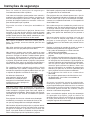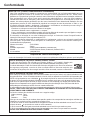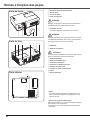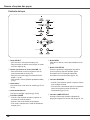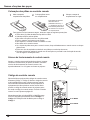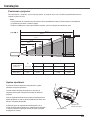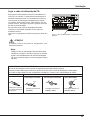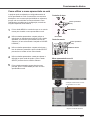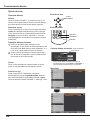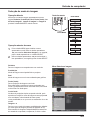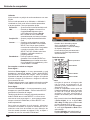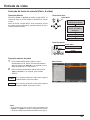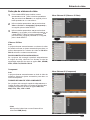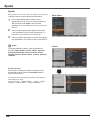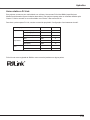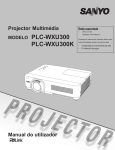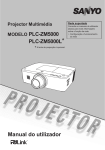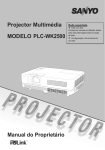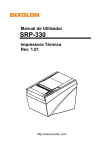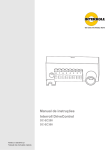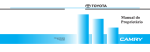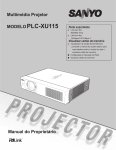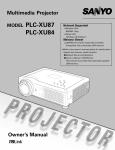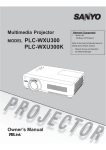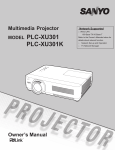Download manual do proprietário
Transcript
Projector Multimédia
Rede suportada
MODELO PLC-XU3001
Consulte os manuais do utilizador abaixo
para mais informações sobre a função de
rede.
□ Configuração e funcionamento da rede
Manual do Proprietário
□ LAN com fios
Características e concepção
Este Projector Multimédia foi concebido com a tecnologia mais avançada para efeitos de portabilidade, durabilidade e
facilidade de utilização. Este projector utiliza funcionalidades multimédia incorporadas, uma palete de 16,77 milhões
de cores e tecnologia de visualização de cristais líquidos (LCD) de matriz.
♦ Design compacto
♦ Função Segurança
Este projector apresenta um design compacto a nível
A função Segurança permite garantir a segurança
de tamanho e peso. É fácil de transportar e pode ser
instalado em qualquer local onde pretenda utilizá-lo.
♦
Configuração simples de sistema de
computador
O projector possui o sistema Multi-scan que lhe
permite adaptar-se rapidamente a quase todos os
sinais de saída de computador (p.29). São aceites
resoluções até WUXGA.
♦
Funções úteis para apresentações
-A função de zoom digital permite focar a informação
essencial durante uma apresentação (p.36).
-Pode utilizar fundos* como ecrã de projecção.
*A única cor disponível é a cor verde (pp.33, 40).
♦
Controlo da lâmpada
É possível seleccionar o brilho da lâmpada de
projecção (pp.25, 53).
♦
do projector. Com a função Bloqueio de teclas,
pode bloquear o funcionamento no controlo do
topo ou controlo remoto (p.54). A função Código
PIN bloqueado impede a utilização do projector por
pessoas não autorizadas (pp.19, 54–55).
♦ Funções de manutenção úteis
As funções de manutenção da lâmpada e do filtro
ajudam a manter melhor e de forma correcta o
projector.
♦
Função de rede local (LAN)
Este projector encontra-se equipado com uma função
de rede LAN com fios. Pode utilizar e gerir o projector
através da rede. Para mais informações, consulte o
manual do utilizador “Configuração e Funcionamento
da Rede”.
♦
Função Configuração automática
Esta função permite Procurar entrada, Correcção
automática de distorção e o Ajuste automático de PC
premindo simplesmente o botão AUTO SETUP no
controlo do topo (p.45).
♦
Função Cor de fundo
Função Desligar rápido
Com a função Desligar rápido, é possível desligar o
cabo de alimentação da tomada de parede ou desligar
o disjuntor mesmo durante a projecção (p.20).
♦ Função Logotipo
A função Logotipo permite personalizar o logótipo do
ecrã (pp.47-49). Pode capturar uma imagem para o
logótipo do ecrã e utilizá-la para o ecrã de arranque ou
entre apresentações.
♦ Visualização do menu em vários idiomas
O menu de operações está disponível em 17
idiomas: Inglês, Alemão, Francês, Italiano, Espanhol,
Português, Neerlandês, Sueco, Finlandês, Polaco,
Húngaro, Romeno, Russo, Chinês, Coreano, Japonês
e Tailandês (p.44).
Na altura de projecção simples na parede colorida,
pode aproximar a imagem a cores da imagem a
cores projectada num ecrã branco, seleccionando
de entre quatro cores predefinidas a cor que mais se
assemelha à cor da parede.
♦ Gestão de energia
A função Gestão de energia reduz o consumo de
energia e preserva a vida útil da lâmpada (p.51).
♦
Closed Caption
Closed caption é uma função que apresenta a porção
de áudio de um programa de televisão como texto
no ecrã. O serviço de legendagem está disponível
sobretudo nos E.U.A (p.50).
Nota:
•O menu apresentado no ecrã e as figuras neste manual podem diferir ligeiramente do que aparece no produto.
•Os conteúdos deste manual estão sujeitos a alterações sem aviso prévio.
2
Índice
Características e concepção . . . . . . . . . . . . 2
Índice . . . . . . . . . . . . . . . . . . . . . . . . . . . . . . . 3
Informações para o utilizador . . . . . . . . . . . 4
Instruções de segurança . . . . . . . . . . . . . . .
Circulação de ar
Instalar o projector numa posição correcta
Deslocar o projector
Conformidade . . . . . . . . . . . . . . . . . . . . . . . .
5
6
6
6
7
Nomes e funções das peças . . . . . . . . . . . . 8
Parte da frente
8
Parte de trás
8
Parte inferior
8
Terminal traseiro 9
Controlo do topo
10
Controlo remoto
11
Colocação das pilhas no controlo remoto 12
Alcance de funcionamento do controlo remoto12
Código do controlo remoto
12
Instalação . . . . . . . . . . . . . . . . . . . . . . . . . . . 13
Apoios ajustáveis
13
Posicionar o projector
13
Ligar a um computador
14
Ligar a equipamento de vídeo
15
Ligar a equipamento de Vídeo Component
e de RGB (Scart)
16
Ligar o cabo de alimentação CA
17
Funcionamento básico . . . . . . . . . . . . . . . . 18
Ligar o projector
18
Desligar o projector
20
Como utilizar o menu apresentado no ecrã 21
Barra de menus
22
Ajuste do zoom e da focagem
23
Função Configuração automática
23
Correcção da distorção
23
Ajuste do som
24
Operação através do controlo remoto
25
Entrada de computador . . . . . . . . . . . . . . . 27
Selecção da fonte de entrada (RGB:
Computador 1/Computador 2 (Analógico)) 27
Selecção da fonte de entrada (RGB
(PC digital), RGB(AV HDCP))
28
Selecção do sistema de computador
29
Ajuste automático de PC
30
Ajuste manual de PC
31
Selecção do modo de imagem 33
Ajuste de imagem
34
Ajuste do tamanho do ecrã
35
Entrada de vídeo . . . . . . . . . . . . . . . . . . . . . 37
Selecção da fonte de entrada (Vídeo,
S-vídeo)
37
Selecção da fonte de entrada (Component,
RGB Scart de 21 pinos)
38
Selecção do sistema de vídeo
39
Selecção do modo de imagem 40
Ajuste de imagem
41
Ajuste do tamanho do ecrã
43
Ajuste . . . . . . . . . . . . . . . . . . . . . . . . . . . . . . 44
Ajuste
44
Informação . . . . . . . . . . . . . . . . . . . . . . . . . . 58
Visualização de informação da fonte de
entrada
58
Manutenção e limpeza . . . . . . . . . . . . . . . . 59
Indicador WARNING
59
Limpar os filtros
60
Restabelecer o contador do filtro
60
Colocar a protecção da lente
61
Limpar a lente de projecção
61
Limpar a caixa do projector
61
Substituição de lâmpada
62
Apêndice . . . . . . . . . . . . . . . . . . . . . . . . . . . 64
Resolução de problemas
64
Hierarquia de menus
68
Indicadores e condição do projector
70
Especificações de computador compatível 71
Especificações técnicas
73
Peças opcionais
74
Aviso relativo a PJ Link
75
Configurações de terminais
76
Memorização de número do código PIN 77
Dimensões
78
Marcas comerciais
Os nomes de empresas ou produtos neste manual são marcas registadas ou marcas comerciais das respectivas empresas.
3
Informações para o utilizador
Antes de instalar e utilizar o projector, leia atentamente
este manual.
Este projector apresenta muitas funções e características
úteis. A utilização do projector permite-lhe gerir adequadamente
essas características e manter o projector em boas
condições de funcionamento durante muitos anos.
Uma utilização incorrecta pode resultar não só na
diminuição do tempo de vida do produto, mas também
em avarias, risco de incêndio ou outros acidentes.
Se lhe parecer que o projector está a funcionar incorrectamente,
leia novamente este manual, verifique as operações e as
ligações dos cabos e recorra às soluções apresentadas
na secção “Resolução de problemas” na secção final deste
manual. Se o problema persistir, contacte o revendedor
onde adquiriu o projector ou o centro de assistência técnica.
ATENÇÃO
RISCO DE CHOQUE ELÉCTRICO
NÃO ABRIR
ATENÇÃO: PARA REDUZIR O RISCO DE CHOQUE
ELÉCTRICO, NÃO RETIRE A TAMPA
(OU A PARTE DE TRÁS). NÃO EXISTEM
PEÇAS NO INTERIOR QUE NECESSITEM
DE ASSISTÊNCIA POR PARTE DO
UTILIZADOR, EXCEPTO A SUBSTITUIÇÃO
D E L Â M PA D A . O S S E RV I Ç O S D E
REPARAÇÃO DEVEM SER EFECTUADOS
POR PESSOAL TÉCNICO QUALIFICADO.
ESTE SÍMBOLO INDICA A PRESENÇA NO INTERIOR
DA UNIDADE DE VOLTAGEM PERIGOSA QUE
CONSTITUI UM RISCO DE CHOQUE ELÉCTRICO.
ESTE SÍMBOLO INDICA QUE EXISTEM
INSTRUÇÕES
I M P O R TA N T E S
DE
FUNCIONAMENTO E MANUTENÇÃO NO MANUAL
DO PROPRIETÁRIO DESTA UNIDADE.
PARA UTILIZADORES DA UE
O símbolo e os sistemas de reciclagem descritos abaixo
aplicam-se aos países da UE e não se aplicam aos países
noutras áreas do mundo.
O seu produto foi concebido e fabricado com materiais
e componentes de elevada qualidade que podem ser
reciclados e/ou reutilizados.
O símbolo signifi ca que o equipamento eléctrico e
electrónico, baterias e acumuladores, em fi nal de vida, não
devem ser deitados fora juntamente com o lixo doméstico.
Atenção:
Se estiver impresso um símbolo químico debaixo do
símbolo de , este símbolo químico signifi ca que a bateria
ou acumulador contém um metal pesado numa determinada
concentração. Estará indicado da seguinte forma: Hg:
mercúrio, Cd: cádmio, Pb: chumbo
Na União Europeia existem sistemas de recolha separados
para equipamento eléctrico e electrónico,
baterias e acumuladores.
Por favor, entregue-os no seu centro de
reciclagem/recolha de lixo local.
Por favor, ajude-nos a conservar o ambiente!
4
Precaução de segurança
• ESTE APARELHO DEVE SER LIGADO À TERRA.
AVISO:
• PARA REDUZIR O RISCO DE INCÊNDIO OU
CHOQUE ELÉCTRICO, NÃO EXPONHA ESTE
APARELHO A CHUVA OU HUMIDADE.
–Este projector emite uma luz forte a partir da lente de
projecção. Não olhe directamente para a lente; se
o fizer, pode sofrer lesões oculares. Tenha especial
cuidado para que as crianças não olhem directamente
para o feixe de luz.
–Instale o projector numa posição adequada. Se não o
fizer, existe um risco de incêndio.
–É essencial deixar espaço suficiente no topo, nos lados
e atrás da caixa do projector para permitir uma boa
circulação do ar e um arrefecimento adequado da
0.7’(20cm)
unidade. As dimensões mostradas de seguida indicam
o espaço mínimo necessário. Se pretender colocar o
projector num espaço fechado, devem ser mantidas as
distâncias mínimas indicadas abaixo.
1.5’(50cm)
3’(1m)
LADO e TOPO
3’(1m)
ATRÁS
20cm
50cm
1m
1m
– Não tape a ranhura de ventilação do projector. A
acumulação de calor pode reduzir a vida útil do projector
e pode também ser perigoso.
–Se não utilizar o projector durante um longo período de
tempo, desligue-o da tomada de parede.
– Não projecte a mesma imagem durante um período
prolongado de tempo. Devido às características do
painel, pode permanecer uma imagem residual nos
painéis LCD.
ATENÇÃO
Não coloque o projector em ambientes gordurosos, húmidos ou com fumo, como numa cozinha,
para evitar uma avaria ou acidente. Se o projector entrar em contacto com óleo ou químicos,
poderá deteriorar-se.
LEIA E GUARDE ESTE MANUAL DO PROPRIETÁRIO
PARA UTILIZAÇÃO FUTURA.
Instruções de segurança
Deve ler todas as instruções de segurança e
funcionamento antes utilizar o produto.
Não instale o projector perto da conduta de ventilação
de equipamento de ar condicionado.
Leia todas as instruções apresentadas neste manual e
guarde-as para utilização futura. Desligue o projector da
fonte de alimentação CA antes de o limpar. Não utilize
produtos de limpeza líquidos ou aerossóis. Utilize um
pano húmido para limpar o produto.
Este projector deve ser utilizado apenas com o tipo de
fonte de alimentação indicado na etiqueta de marcação.
Se não souber qual o tipo de alimentação fornecido,
contacte um revendedor autorizado ou a companhia de
electricidade local.
Siga todos os avisos e instruções assinalados no
projector.
Não sobrecarregue as tomadas de parede nem as
extensões, uma vez que tal pode provocar um incêndio
ou choque eléctrico. Não coloque nada por cima do
cabo de alimentação. Não coloque o projector num local
onde o cabo possa ficar danificado por ter pessoas a
pisá-lo.
Para protecção adicional do projector durante uma
trovoada ou no caso de não utilizar o projector durante
longos períodos de tempo, desligue-o da tomada de
parede. Dessa forma irá evitar danos causados por raios
e sobrecargas eléctricas das linhas de alta tensão.
Não exponha a unidade a chuva nem a utilize perto de
água... por exemplo, numa cave húmida, perto de uma
piscina, etc...
Não utilize acessórios que não sejam recomendados pelo
fabricante, uma vez que podem provocar danos.
Não coloque o projector num carrinho, suporte ou mesa
instável. O projector pode cair, provocando ferimentos
graves em crianças ou adultos e também danos graves
no projector. Utilize apenas um carrinho ou suporte
recomendado pelo fabricante ou que seja fornecido com
o projector. Se pretender montar o projector numa parede
ou prateleira, deve seguir as instruções do fabricante e
utilizar um kit de montagem aprovado pelos fabricantes.
Se o aparelho estiver colocado num carrinho, deverá
ser transportado com cuidado. Paragens bruscas, força
excessiva e superfícies irregulares podem fazer com que
o conjunto de aparelho e carrinho se vire e caia.
As ranhuras e aberturas na
parte traseira e inferior da caixa
destinam-se a ventilação, para
assegurar o funcionamento fiável do
equipamento e para o proteger de
sobreaquecimento.
Não deve nunca cobrir as aberturas com panos ou
outros materiais e não deve bloquear a abertura do
fundo colocando o projector numa cama, sofá, tapete ou
numa superfície semelhante. Este projector não deve ser
colocado perto ou por cima de um radiador ou aparelho
de ar quente.
Este projector não deve ser colocado numa instalação
encastrável, por exemplo, uma estante de livros, a não
ser que seja assegurada uma ventilação adequada.
Não tente reparar sozinho o projector, uma vez que
abrir ou retirar as tampas pode expô-lo a voltagem
perigosa ou outros perigos. Todos os serviços de
reparação devem ser efectuados por pessoal técnico
qualificado.
Desligue o projector da tomada de parede e recorra a
pessoal técnico qualificado nos seguintes casos:
a.Se o cabo de alimentação ou a ficha estiverem
danificados ou desgastados.
b.Se tiver vertido algum líquido para dentro do
projector.
c.Se o projector tiver sido exposto a chuva ou água.
d.Se o projector não funcionar normalmente seguindo
as instruções de funcionamento. Ajuste apenas os
controlos indicados nas instruções de funcionamento,
uma vez que um ajuste mal efectuado de outros
controlos pode resultar em danos e fazer com
que seja necessário um trabalho de manutenção
exaustivo por parte de um técnico qualificado para
que o projector volte a funcionar normalmente.
e.Se o projector tiver caído ou se a caixa estiver
danificada.
f. Se o projector apresentar um declínio óbvio a nível
de desempenho - isso indica a necessidade de
assistência técnica.
Se forem necessárias peças de substituição,
certifique-se de que o técnico de assistência utiliza
peças especificadas pelo fabricante com as mesmas
características da peça original. Substituições não
autorizadas podem resultar em incêndio, choque
eléctrico ou ferimentos em pessoas.
Após a conclusão de qualquer serviço de manutenção
ou reparação do projector, peça ao técnico de
assistência que efectue verificações de segurança
de rotina para determinar se o projector apresenta
condições seguras de funcionamento.
Não introduza objectos de qualquer tipo no projector através
das ranhuras da caixa, uma vez que podem tocar em pontos
perigosos de voltagem ou provocar curto-circuitos nas
peças, o que pode causar um incêndio ou choque eléctrico.
Nunca verta qualquer tipo de líquido sobre o projector.
5
Instruções de segurança
Circulação de ar
Instalar o projector numa posição
correcta
As aberturas na caixa destinam-se a ventilação. Para
garantir o bom funcionamento do produto e para o
proteger de sobreaquecimento, as aberturas não devem
ser bloqueadas nem tapadas.
Instale o projector correctamente. Uma instalação
incorrecta pode reduzir a vida útil da lâmpada e constituir
um risco de incêndio.
Não incline o projector mais de 20 graus
lateralmente.
ATENÇÃO
O ar quente sai pela abertura de exaustão. Ao utilizar ou
instalar o projector, deve tomar as seguintes precauções.
–Não coloque qualquer objecto ou lata de spray
inflamável perto do projector, visto que as aberturas
de ventilação expelem ar quente.
–Mantenha a abertura de exaustão a uma distância
mínima de 1 m de quaisquer objectos.
– Não toque em qualquer parte periférica da abertura
de exaustão, particularmente parafusos e peças
metálicas. Essas zonas aquecem durante a utilização
do projector.
– Não coloque nada sobre a caixa. Objectos colocados
sobre a caixa ficarão danificados e podem também
constituir um risco de incêndio devido ao calor.
São disponibilizadas ventoinhas de arrefecimento para
arrefecer o projector. A velocidade das ventoinhas muda
consoante a temperatura no interior do projector.
30°
30°
Não incline o projector mais de 30 graus
para cima ou para baixo.
Não aponte o projector para cima para
projectar uma imagem.
Não aponte o projector para baixo para
projectar uma imagem.
Não apoie o projector sobre qualquer um
dos lados para projectar uma imagem.
Deslocar o projector
Se pretender deslocar o projector, coloque a protecção
da lente e recolha os apoios ajustáveis para evitar
danificar a lente e a caixa.
Quando não utilizar o projector durante um longo
período de tempo, coloque-o numa mala adequada com
o lado da lente virado para cima.
ATENÇÃO
Abertura de entrada de ar
Abertura de exaustão Abertura de entrada de ar
(Saída de ar quente)
Abertura de
entrada de ar
Abertura de exaustão
(Saída de ar quente)
6
O caso para transporte (fornecido) é pretendido para a
proteção de encontro à poeira e risca na superfície do
armário, e não é concebido para proteger um aparelho
de forças externas. Não transportar o projetor por
courier ou qualquer outro serviço de transporte com
este caso, se não o projetor podem ser danificados.
Quando manusear o projetor, não derrube, bata com
força ou submeta-o a forças excessivas, ou coloque
outros objetos sobre o gabinete.
CUIDADO AO MOVER OU TRANSPORTAR O PROJECTOR
–Não deixe cair o projector e proteja-o de impactos,
caso contrário podem ocorrer danos ou avarias.
– Se pretender transportar o projector, utilize uma mala
de transporte adequada.
– Não transporte o projector através de um serviço
de correio ou transporte numa mala de transporte
inadequada. Isso poderá danificar o projector. Para
obter informações sobre o transporte do projector
através de um serviço de correio ou transporte,
contacte o seu revendedor.
– Não coloque o projector numa mala sem que tenha
arrefecido suficientemente.
Conformidade
Aviso da FCC (Federal Communications Commission)
Nota: Este equipamento foi testado e encontra-se em conformidade com os limites estipulados para um
dispositivo digital de Classe B, de acordo com a secção 15 dos regulamentos da FCC. Esses limites
destinam-se a proporcionar protecção razoável contra interferência prejudicial numa instalação residencial.
Este equipamento gera, utiliza e pode emitir energia de radiofrequência e, caso não seja instalado e
utilizado de acordo com as instruções, pode causar interferência prejudicial em comunicações de rádio. No
entanto, não existe qualquer garantia de que não ocorra interferência numa determinada instalação. Se este
equipamento provocar de facto interferência prejudicial na recepção do sinal de televisão ou rádio, o que
é possível determinar ligando e desligando o equipamento, recomenda-se ao utilizador que tente corrigir a
interferência tomando uma ou mais das seguintes medidas:
–Reoriente ou coloque num outro local a antena de recepção.
–Aumente a distância entre o equipamento e o receptor.
–Ligue o equipamento a uma tomada que esteja num circuito diferente da tomada a que está ligado o receptor.
–Contacte o revendedor ou um técnico de rádio/televisão experiente.
É necessária a utilização de um cabo blindado para cumprir os limites de classe B especificados na
subsecção B da secção 15 dos regulamentos da FCC.
Não efectue quaisquer alterações ou modificações no equipamento a não ser que tal esteja especificado
nas instruções. Se proceder a tais alterações ou modificações, poderá ser necessário interromper o
funcionamento do equipamento.
Número do modelo
: PLC-XU3001
: Sanyo
Marca
Entidade responsável
: SANYO NORTH AMERICA CORPORATION
Morada
: 21605 Plummer Street, Chatsworth, California 91311
N.º de telefone
: (818)998-7322
Requisito do cabo de alimentação CA
O cabo de alimentação CA fornecido com o projector cumpre os requisitos para utilização no país em que foi adquirido.
Cabo de alimentação CA para os Estados Unidos e Canadá:
O cabo de alimentação CA utilizado nos Estados Unidos e no Canadá é listado pela
Underwriters Laboratories (UL) e certificado pela Canadian Standard Association (CSA).
O cabo de alimentação CA tem uma ficha de linha CA de tipo de ligação à terra. Este é um mecanismo
de segurança para garantir o encaixe da ficha na tomada eléctrica. Não tente manipular este
mecanismo de segurança. Se não conseguir introduzir a ficha na tomada, contacte um electricista.
TERRA
Cabo de alimentação CA para o Reino Unido:
Este cabo já se encontra equipado com uma ficha moldada que inclui um fusível, cujo valor é indicado no lado
dos pinos da ficha. Se for necessário substituir o fusível, deve ser utilizado um fusível BS 1362 aprovado pela
ASTA e de igual potência, com a indicação . Se a tampa do fusível for amovível, nunca utilize o fusível sem
a tampa. Se for necessário substituir a tampa do fusível, certifique-se de que a cor da tampa é igual à que
está visível no lado dos pinos da ficha (ou seja, vermelho ou cor-de-laranja). As tampas para fusíveis estão
disponíveis no Departamento de peças indicado nas Instruções de utilização. Se a ficha fornecida não for
adequada para a tomada que utiliza, deve ser cortada e destruída.
A extremidade do cabo flexível deve ser preparada adequadamente e deve ser encaixada a ficha correcta.
AVISO : UMA FICHA COM UM CABO FLEXÍVEL DESCARNADO É PERIGOSA SE FOR INTRODUZIDA
NUMA TOMADA COM CORRENTE.
Os fios do condutor são coloridos de acordo com o seguinte código:
Verde-e-amarelo . Terra
Azul . . . . . . . . . . Neutro
Castanho . . . . . . Fase
Visto que as cores dos fios do condutor deste aparelho podem não corresponder às marcações coloridas que
identificam os terminais na ficha, proceda da seguinte forma:
O fio de cor verde ou verde-e-amarela deve ser ligado ao terminal da ficha assinalado com a letra E ou com o
símbolo de terra ou que tenha cor verde ou verde-e-amarela.
O fio de cor azul deve ser ligado ao terminal assinalado com a letra N ou que tenha cor preta.
O fio de cor castanha deve ser ligado ao terminal assinalado com a letra L ou que tenha cor vermelha.
AVISO: ESTE APARELHO DEVE SER LIGADO À TERRA.
ASA
A TOMADA ELÉCTRICA DEVE ENCONTRAR-SE PERTO DO EQUIPAMENTO E SER FACILMENTE ACESSÍVEL.
7
Nomes e funções das peças
①Receptor remoto de infravermelhos
②Anel de zoom
③Anel de focagem
④Lente de projecção
Parte da frente
ATENÇÃO
Não tape o feixe de luz à frente da lente.A temperatura
elevada do feixe de luz pode danificar a lente.
⑤Protecção da lente
(Consulte a página 61 para saber como colocar.)
①
②③ ④
⑤
ATENÇÃO
⑨
Não ligue o projector com a protecção da lente colocada.
A temperatura elevada do feixe de luz pode danificar a
protecção da lente e provocar um incêndio.
Parte de trás
⑦
⑧
⑨
⑩
⑪
⑫
⑥Altifalante
⑦Abertura de exaustão
ATENÇÃO
O ar quente sai pela abertura de exaustão. Não coloque
objectos sensíveis ao calor perto deste lado.
⑬
⑥
Parte inferior
⑭
⑧Tampa da lâmpada
⑨Abertura de entrada de ar
⑩Terminais e conectores
⑪Controlos e indicadores do topo
⑫ Terminal de ligação LAN
⑬ Conector do cabo de alimentação
⑭ Filtros
⑮Apoios ajustáveis
Nota:
⑫ Terminal Ligação LAN é para a função Rede. Consulte o manual do proprietário “Configuração e funcionamento da rede”.
⑮
Ranhura de segurança Kensington
Esta ranhura destina-se a um fecho Kensington utilizado
para impedir o furto do projector.
*Kensington é uma marca registada da ACCO Brands
Corporation.
8
Nomes e funções das peças
Terminal traseiro
①
②
⑩
③
⑨
① CONTROL PORT
Quando pretender controlar o projector com um
computador, ligue o cabo de controlo de série a
esta tomada.
② COMPUTER IN 1 / COMPONENT IN
Ligue o sinal de saída de um computador, saída
de vídeo Scart RGB de 21 pinos ou saída de vídeo
componente a este terminal. (pp.14, 16)
③ MONITOR OUT
Este terminal pode ser utilizado para emitir o sinal
RGB analógico e sinal componente de entrada do
terminal COMPUTER IN 2 / DVI-I ou do terminal
COMPUTER IN 1/COMPONENT IN para o outro
monitor. (pp.14, 16)
④ COMPUTER IN 2 / DVI-I
Ligue a saída de computador (tipo DVI-I digital/
analógico) a este terminal. (pp.14, 16)
⑤ Terminal de ligação LAN
Ligue o cabo LAN a este terminal (consulte o manual
do proprietário “Configuração e funcionamento da rede”).
⑤
④
⑧
⑦
⑥
⑦ AUDIO OUT (VARIABLE)
Ligue um amplificador de som externo a esta
tomada (pp.14-16).
Este terminal emite som do terminal AUDIO IN
(⑧ ou ⑨).
Nunca ligue os auriculares e fones de ouvido a
esta tomada.
⑧ COMPUTER 1 / COMPUTER 2 AUDIO IN
Ligue a saída de áudio (estéreo) de um
computador ou equipamento de vídeo ligado a
② ou ④ a esta tomada. (pp.14, 16)
⑨ AUDIO IN
Ligue o sinal de saída de áudio de equipamento
de vídeo ligado a ⑥ ou ⑩ a esta tomada. Para
um sinal de áudio mono (apenas uma tomada
de áudio), ligue-o à tomada L (MONO) (p.15).
⑩ VIDEO IN
Ligue o sinal de saída de vídeo composto a
esta tomada (p.15).
⑥ S-VIDEO IN
Ligue o sinal de saída S-VIDEO de equipamento de
vídeo a esta tomada (p.16).
9
Nomes e funções das peças
Controlo do topo
⑨
⑤
⑧
④
⑦
③
②
⑥
① Botão SELECT
–Para executar o item seleccionado (p.21).
–Para aumentar ou diminuir uma imagem no modo
de Zoom digital (p.36).
② Botões apontadores ▲▼◄► (VOLUME –/+)
–Para seleccionar um item ou ajustar o valor no
menu apresentado no ecrã (p.21).
–Para percorrer uma imagem no modo de Zoom
digital +/- (p.36).
–Para ajustar o volume (Botões apontadores ◄►)
(p.24).
③ Botão INPUT
Para seleccionar uma fonte de entrada (pp.27-28,
37-38).
④ Botão ON/STAND–BY
Para ligar ou desligar o projector (pp.18-20).
⑤ Indicador POWER
–Acende e fica vermelho quando o projector se
encontra em modo de espera.
–Acende e fica verde durante as operações.
–Fica verde e intermitente no modo de Gestão de
energia (p.51).
10
①
⑥ Botão MENU
Para abrir ou fechar o menu apresentado no ecrã
(p.21).
⑦ Botão AUTO SETUP
Executa o ajuste de Configuração automática
(inclui funções de Procurar entrada, Ajuste
automático de PC e Distorção trapezóide
automático) no menu de ajuste (pp.23, 45).
⑧ Indicador WARNING
–Acende e fica vermelho quando o projector detecta
uma condição anormal.
–Fica vermelho e intermitente quando a temperatura
interior do projector excede os limites de
funcionamento (pp.59, 70).
⑨ Indicador LAMP REPLACE
Acende e fica amarelo quando a lâmpada de
projecção chega ao fim da sua vida útil (pp.62, 70).
Nomes e funções das peças
Controlo remoto
① Botão ON/STAND-BY
Para ligar ou desligar o projector. (pp.18-20)
② Botão AUTO SET
Executa o ajuste de Configuração automática (inclui funções de
Procurar entrada, Ajuste automático de PC e Distorção trapezóide
automático) no menu de ajuste (pp.23, 45).
③ Botões COMPUTER 1/2
Para seleccionar a fonte de entrada COMPUTER 1 ou COMPUTER 2.
(pp.27-28, 38)
②
①
④ Botão VIDEO
Para seleccionar a fonte de entrada VIDEO. (p.37)
⑤Botão S-VIDEO
Para seleccionar a fonte de entrada S-VIDEO. (p.37)
⑳
⑲
⑥Botões apontadores ▲▼◄► ( VOLUME +/– )
–Para seleccionar um item ou ajustar o valor no menu apresentado no
ecrã. (p.21)
–Para percorrer uma imagem no modo de Zoom digital +/-. (p.36)
⑦Botão SCREEN
Para seleccionar um modo de ecrã. (pp.26,35-36,43)
③
④
⑤
⑥
⑦
⑱
⑧
⑰
⑨
⑯
⑮
⑭
⑩
⑪
⑫
⑬
⑧Botão MENU
Para abrir ou fechar o menu apresentado no ecrã. (p.21)
⑨ Botão FREEZE
Para parar a imagem que aparece no ecrã. (p.25)
⑩Botão NO SHOW
Para não visualizar temporariamente a imagem no ecrã. (p.26)
⑪Botões D.ZOOM ▲▼
Para ampliar ou reduzir as imagens. (pp.25, 36)
⑫ Botões VOLUME +/–
Para ajustar o volume. (p.24)
⑬Botão MUTE
Para desactivar o som. (p.24)
⑭Botão IMAGE
Para seleccionar o modo de imagem. (pp.26, 33, 40)
⑮ Botão P-TIMER
Para utilizar a função P-timer. (p.26)
⑯Botão LAMP
Para seleccionar o modo da lâmpada. (pp.25, 53)
⑰Botão INFO.
Para utilizar a função de informação. (p.58)
⑱Botão KEYSTONE
Para corrigir a distorção. (pp.23, 46)
⑲ Botão SELECT
– Para executar o item seleccionado. (p.21)
–Para aumentar ou diminuir uma imagem no modo de Zoom digital. (p.36)
⑳Botão COMPONENT
Para seleccionar a fonte de entrada COMPONENT. (p.38)
Nota:
Para garantir um funcionamento seguro, tenha em conta as seguintes
precauções:
– Não dobre, não deixe cair e não exponha o controlo remoto a humidade
ou calor.
– Para limpar, utilize um pano seco e macio. Não aplique benzeno, diluente,
spray ou qualquer material químico.
11
Nomes e funções das peças
Colocação das pilhas no controlo remoto
1
Abra a tampa do
compartimento das pilhas.
2
Coloque pilhas novas
no compartimento.
3
Coloque a tampa do
compartimento no lugar.
Duas pilhas de tamanho
AAA Para obter a
polaridade correcta (+ e
–), certifique-se de que os
terminais das pilhas ficam
em contacto com os pinos
no compartimento.
Para garantir um funcionamento seguro, tenha em conta as seguintes precauções:
● Utilize duas (2) pilhas alcalinas de tipo AAA ou LR03.
● Substitua sempre as duas pilhas.
● Não utilize uma pilha nova com uma pilha usada.
● Evite o contacto com água ou outro líquido.
● Não exponha o controlo remoto a humidade ou calor.
● Não deixe cair o controlo remoto.
● Se o líquido da pilha verter para o controlo remoto, limpe cuidadosamente o controlo remoto e coloque
pilhas novas.
● Existe um risco de explosão se substituir uma pilha por uma de tipo incorrecto.
● Descarte as baterias usadas de acordo com as instruções ou proceda à sua eliminação de acordo com as regras e orientações locais.
Alcance de funcionamento do controlo remoto
Aponte o controlo remoto na direcção do projector (receptor
remoto de infravermelhos) ao premir os botões. O alcance
máximo de funcionamento do controlo remoto é de
aproximadamente 5 m e 60 graus em frente ao projector.
5m
30°
30°
Controlo remoto
Código do controlo remoto
São atribuídos ao projector dois códigos de controlo remoto
diferentes (Código 1– Código 2). Mudar o código de controlo
evita interferência de outros controlos remotos quando
são controlados simultaneamente vários projectores ou
equipamento de vídeo próximos uns dos outros. Mude
primeiro o código de controlo remoto do projector antes
de mudar o código do controlo remoto. Consulte "Controlo
remoto" no menu Ajuste na página 53.
Mantenha premidos os botões MENU e IMAGE durante
mais de 5 segundos para alternar entre os Código 1 e
Código 2. A definição inicial de fábrica para o código é
Código 1.
Botão MENU
Botão IMAGE
12
Instalação
Posicionar o projector
Para posicionar o projector, veja as figuras abaixo. O projector deve ser colocado perpendicularmente em
relação ao plano do ecrã.
Nota:
• A luminosidade do compartimento influencia muito a qualidade da imagem. Recomenda-se a limitação da
luz ambiente para obter a melhor imagem.
•Todas as medidas são valores aproximados e podem variar em relação aos tamanhos reais.
12,7 m
(Polegada Diagonal)
10,6 m
300
7,1 m
5,3 m
3,5 m
1,4 m
150
100
40
200
Zoom (máx.)
Zoom (mín.)
250
167
125
83
(Centro)
Tamanho do
ecrã(L x A) mm
Formato 4:3
40"
100"
150"
200"
300"
813 x 610
2032 x 1524
3048 x 2286
4064 x 3048
6096 x 4572
Zoom (máx.)
1,4 m
3,5 m
5,3 m
7,1 m
10,6 m
Zoom (mín.)
1,7 m
4,2 m
6,4 m
8,5 m
12,7 m
Apoios ajustáveis
É possível ajustar o ângulo de projecção até 12 graus
utilizando os apoios ajustáveis.
Levante a parte da frente do projector e empurre as
linguetas de bloqueio dos apoios de ambos os lados do
projector.
Solte as linguetas de bloqueio dos apoios para bloquear os
apoios ajustáveis e rode os apoios ajustáveis até obter uma
altura e inclinação adequadas.
A distorção pode ser ajustada automaticamente com a
função Configuração automática ou manualmente utilizando
o controlo remoto ou operação através de menu (consulte
as páginas 23, 45-46).
Linguetas de
bloqueio dos apoios
Apoios ajustáveis
13
Instalação
Ligar a um computador
Cabos utilizados para a ligação
• Cabos VGA (Mini D-sub de 15 pinos) *
• Cabo DVI-VGA
• Cabo DVI
• Cabos de áudio
(*Um cabo é fornecido; os outros cabos não são fornecidos com o projector.)
Saída de áudio
Saída de Entrada de
Saída de monitor
monitor
monitor
Cabo
VGA
Cabo
VGA
Cabo
DVI
Equipamento de áudio externo
Cabo
DVI
-VGA
Entrada de áudio
Cabo de
áudio
(estéreo)
COMPUTER IN 1/ MONITOR COMPUTER
COMPONENT IN
IN 2/ DVI-I
OUT
Cabo de áudio
(estéreo)
AUDIO OUT
(estéreo)
COMPUTER IN 1/
COMPUTER IN 2
AUDIO IN
Nota:
•A entrada de som deve ser feita no terminal COMPUTER1/
COMPUTER 2 AUDIO IN quando utilizar os terminais
COMPUTER IN 2/ MONITOR OUT e COMPUTER IN 1/
COMPONENT IN como entrada.
•Quando a tomada AUDIO OUT está activada, o altifalante
incorporado do projector fica indisponível.
•Quando a fonte de entrada RGB (PC digital) está no
terminal MONITOR OUT, o terminal MONITOR OUT não
está disponível.
14
Desligue os cabos de alimentação do
projector e do equipamento externo
da tomada CA antes de ligar os
cabos.
Instalação
Ligar a equipamento de vídeo
Cabos utilizados para a ligação
• Cabo de áudio e vídeo (RCA x 3)
• Cabo S-VIDEO
• Cabo de áudio
(Os cabos não são fornecidos com o projector ).
Equipamento de áudio externo
Saída de áudio e vídeo
Entrada de áudio
(Vídeo) (L) (R)
Saída S-Vídeo
Cabo de áudio e vídeo
Cabo de áudio
(estéreo)
VIDEO AUDIO IN
Cabo S-Vídeo
AUDIO OUT (estéreo)
S-VIDEO
Nota:
Quando a tomada AUDIO OUT está activada, o altifalante
incorporado do projector fica indisponível.
Desligue os cabos de
alimentação do projector e do
equipamento externo da tomada
CA antes de ligar os cabos.
15
Instalação
Ligar a equipamento de Vídeo Component e de RGB (Scart)
Cabos utilizados para a ligação
• Cabos de áudio
• Cabo Scart-VGA
• Cabo VGA
• Cabo componente
• Cabo Componente-VGA
(Os cabos não são fornecidos com o projector.)
Saída Scart RGB de Saída de vídeo componente Entrada
de monitor
21 pinos
(Y, Pb/Cb, Pr/Cr)
Saída de áudio
Cabo
componente
Cabo
Scart-VGA
Cabo VGA
Cabo de áudio
(estéreo)
Equipamento de áudio externo
Cabo
ComponenteVGA
Entrada de áudio
COMPUTER IN 1/ COMPONENT IN MONITOR OUTPUT COMPUTER IN 1 AUDIO IN
Cabo de áudio
(estéreo)
AUDIO OUT
(estéreo)
Nota:
•Quando a tomada AUDIO OUT está activada, o altifalante
incorporado do projector fica indisponível.
•Consulte a página 74 para saber como encomendar
cabos opcionais.
16
Desligue os cabos de
alimentação do projector e do
equipamento externo da tomada
CA antes de ligar os cabos.
Instalação
Ligar o cabo de alimentação CA
Este projector utiliza tensões nominais de entrada de CA
100-120 V ou 200-240 V e selecciona automaticamente a
tensão de entrada correcta. Foi concebido para funcionar
com sistemas de alimentação monofásicos que tenham
um condutor neutro ligado à terra. Para reduzir o risco de
choque eléctrico, não ligue o projector a qualquer outro tipo
de sistema de alimentação.
Se não souber qual o tipo de alimentação fornecido,
contacte um revendedor autorizado ou um centro de
assistência técnica.
Ligue todo o equipamento periférico ao projector antes de o
ligar.
Ligue o cabo de alimentação CA (fornecido) ao
projector.
ATENÇÃO
A tomada CA deve ficar perto do equipamento e ser
facilmente acessível.
Nota:
Desligue o cabo de alimentação CA da tomada quando
não utilizar o projector. Quando o projector se encontra
ligado a uma tomada através do cabo de alimentação
CA, fica em modo de espera e consome alguma energia
eléctrica.
NOTA SOBRE O CABO DE ALIMENTAÇÃO
O cabo de alimentação CA deve cumprir os requisitos do país onde utiliza o projector.
Consulte a tabela abaixo para confirmar o tipo de ficha CA e utilize o cabo de alimentação CA adequado.
Se o cabo de alimentação CA não corresponder à tomada CA, contacte o seu representante de vendas.
Lado do projector
Lado da tomada CA
Para os E.U.A. e Canadá
Para a Europa Continental
Para o Reino Unido
Terra
Terra
Para ligar ao conector
do cabo de alimentação
do projector.
Para ligar à tomada CA.
(CA 120 V)
Para ligar à tomada CA.
(CA 200 - 240 V)
Para ligar à tomada CA.
(CA 200 - 240 V)
17
Funcionamento básico
Ligar o projector
1
Faça as ligações de equipamentos periféricos (computador,
videogravador, etc.) antes de ligar o projector.
2
Ligue o cabo de alimentação CA do projector a uma tomada
CA. O indicador POWER acende e fica vermelho. Abra
a protecção da lente (consulte as páginas 8, 61).
3
Prima o botão ON/STAND-BY no controlo do topo ou
no controlo remoto. O indicador POWER acende e fica
verde e as ventoinhas de arrefecimento começam a
funcionar. A imagem de preparação aparece no ecrã e
é iniciada a contagem decrescente.
4
5
Após a contagem, aparecem no ecrã a fonte de entrada
que foi seleccionada da última vez e o ícone de estado
de controlo da lâmpada (consulte a página 53).
16
A imagem de preparação desaparece
após 30 segundos.
Fonte de entrada seleccionada e
controlo da lâmpada
Vídeo
Estado de controlo da lâmpada
Se não há sinal de entrada quando ligar o projetor, ou
o sinal actual é perdida enquanto operação do projetor,
o janela da selecção de Vídeo / PC será exibida na ecrã,
por favor mova o ponteiro para a fonte de entrada desejada
pressionando o botões Ponteiro ▲▼ e pressione o
botão SELECT. E siga então a janela da guia do sinal de
entrada para corrigir o sinal e a conexão.
(Consulte a página 53 para mais informações sobre
o estado de controlo da lâmpada.)
Se o projetor é bloqueado com um código PIN, a
caixa de diálogo da entrada do código PIN aparecerá.
Introduzir o código PIN como instruído abaixo.
Selecção de Vídeo
Nota:
Os ícones de aviso do filtro e substituição
de lâmpada podem aparecer no ecrã,
dependendo do estado de utilização do
projector.
Cancelar
Orientação para entrada de Vídeo
Sem signal
Ajuste da entrada actual:Vídeo
Sinal de entrada correcto?
Ligação de Cabo correcta?
Selecção de PC
Nota:
•Se a função Selecionar logo estiver definida para
Desligado, o logótipo não aparece no ecrã (p.47).
•Se a opção Contagem off ou Desligado estiver
seleccionada na função Visualização, a contagem não
aparece no ecrã (p.46).
•Se a função Procurar entrada estiver definida para Ligado2,
o sinal de entrada é procurado automaticamente (p.45).
•Quando Desligado selecionado na função da Visualização,
a janela da seleção do Video/PC e a janela da guia do
sinal de entrada não estão mostradas na ecrã. (p.46)
18
Cancelar
Orientação para entrada de PC
Sem signal
Ajuste da entrada actual:RGB
Sinal de entrada correcto?
Ligação de Cabo correcta?
Funcionamento básico
Introduzir um código PIN
Utilize os botões apontadores ▲▼ para introduzir um
número. Prima o botão apontador ► para fixar o número e
deslocar o apontador com moldura vermelha para a caixa
seguinte. O número muda para . Se fixar um número
incorrecto, utilize o botão apontador ◄ para deslocar o
apontador até ao número que pretende corrigir e, em
seguida, introduza o número correcto.
Caixa de diálogo de introdução do código PIN
Quando o ícone OK desaparecer,
pode utilizar o projector.
Repita este passo para acabar de introduzir um número de
quatro dígitos.
Depois de introduzir o número de quatro dígitos, desloque
o apontador para Activar. Prima o botão SELECT para que
possa começar a utilizar o projector.
Se introduzir um código PIN errado, a indicação Código
PIN e o número () ficam vermelhos durante alguns
instantes. Introduza o código PIN correcto.
O que é o código PIN?
O código PIN (Personal Identification Number) é um código
de segurança que permite à pessoa que sabe o código
utilizar o projector. A definição de um código PIN impede a
utilização do projector por pessoas não autorizadas.
Um código PIN consiste de um número de quatro dígitos.
Consulte a função de Código PIN bloqueado do menu
Ajuste nas páginas 54-55 para mais informações sobre a
operação de bloqueio do projector com o código PIN.
PRECAUÇÕES A TER COM O CÓDIGO PIN
Se se esquecer do código PIN, não será possível
pôr o projector a funcionar. Defina um novo código
PIN com especial atenção, anote-o na coluna para
o efeito na página 77 deste manual e mantenha-o
à mão. Se não conseguir encontrar o código PIN
ou se se esquecer do mesmo, contacte o seu
revendedor ou centro de assistência técnica.
Nota:
•Se não introduzir o código PIN no espaço de três
minutos após o aparecimento da caixa de diálogo do
código PIN, o projector desliga-se automaticamente.
•"1234" é a definição inicial de fábrica para o código PIN.
19
Funcionamento básico
Desligar o projector
1
2
3
Prima o botão ON/STAND-BY no controlo do topo ou
no controlo remoto e aparece no ecrã a mensagem
Desligar?.
Prima novamente o botão ON/STAND-BY para
desligar o projector. O indicador POWER fica vermelho
e intermitente e as ventoinhas de arrefecimento
continuam a funcionar. (Pode seleccionar o nível
de ruído e a velocidade das ventoinhas. Consulte
"Ventoinha" na página 56.) Nesta altura, pode desligar
o cabo de alimentação CA da tomada, mesmo que as
ventoinhas ainda estejam a funcionar.
A mensagem Desligar? desaparece após 4 segundos.
Quando o projector estiver suficientemente frio, o
indicador POWER deixa de estar intermitente e pode
ligar o projector.
PARA PRESERVAR A VIDA ÚTIL DA LÂMPADA,
UMA VEZ LIGADO O PROJECTOR, AGUARDE
NO MÍNIMO CINCO MINUTOS ANTES DE O
DESLIGAR.
NÃO UTILIZE O PROJECTOR CONTINUAMENTE
SEM DESCANSO. A UTILIZAÇÃO CONTÍNUA
PODE RESULTAR NA DIMINUIÇÃO DA VIDA ÚTIL
DA LÂMPADA. DESLIGUE O PROJECTOR E
DEIXE-O DESCANSAR CERCA DE UMA HORA EM
CADA 24 HORAS.
Nota:
•Se a função Arranque rápido estiver definida para
Ligado, o projector liga automaticamente quando o cabo
de alimentação CA é ligado a uma tomada CA (p.52).
•A velocidade das ventoinhas de arrefecimento muda
consoante a temperatura no interior do projector.
•Não coloque o projector numa mala sem que tenha
arrefecido suficientemente.
•Se o indicador WARNING acender ou ficar intermitente e
vermelho, consulte "Indicador WARNING" na página 59.
•Enquanto o indicador POWER estiver intermitente,
a lâmpada está a arrefecer e não é possível ligar o
projector. Aguarde até que o indicador POWER deixe de
estar intermitente para ligar novamente o projector.
•A rotação das ventoinhas pára directamente se desligar
o cabo de alimentação CA da tomada imediatamente
após desligar o projector.
•Pode ligar o projector quando o indicador POWER ficar
vermelho. O tempo de espera para reiniciar será mais
curto quando é efectuado o processamento normal de
desligar para o arrefecimento pelas ventoinhas, em
comparação com o tempo que é necessário quando
se desliga o cabo de alimentação CA da tomada
imediatamente após desligar o projector.
20
Função Desligar rápido
É possível desligar o cabo de alimentação
da tomada de parede ou desligar o disjuntor
mesmo durante a projecção sem premir o botão
ON/STAND-BY.
Nota:
Quando utilizar a função Desligar rápido,
não é possível reiniciar o projector logo
depois de desligar a alimentação. Se a
fonte de alimentação externa for desligada
subitamente, a ventoinha pára de imediato.
A lâmpada permanece com temperatura
elevada e precisa de ser arrefecida.
Funcionamento básico
Como utilizar o menu apresentado no ecrã
O projector pode ser ajustado ou configurado através do
menu apresentado no ecrã. Os menus têm uma estrutura
hierárquica, com um menu principal dividido em submenus,
que por sua vez se dividem em outros submenus. Para
cada ajuste e procedimento de configuração, consulte as
secções respectivas neste manual.
1
Prima o botão MENU no controlo do topo ou no controlo
remoto para visualizar o menu apresentado no ecrã.
2
Utilize os botões apontadores ▲▼ para realçar ou
seleccionar um item do menu principal. Prima o botão
apontador ► ou SELECT para aceder aos itens do
submenu. (O item seleccionado é realçado a COR-DELARANJA.)
3
Utilize os botões apontadores ▲▼ para seleccionar o
item do submenu pretendido e prima o botão SELECT
para activar ou aceder ao item seleccionado.
4
Utilize os botões apontadores ▲▼◄► para ajustar a
definição ou para mudar de opção e prima o botão
SELECT para a activar e voltar ao submenu.
5
Prima o botão apontador ◄ para voltar ao menu
principal; prima o botão MENU para sair do menu
apresentado no ecrã.
Controlo do topo
Botões apontadores
(seta)
Botão SELECT
Botão MENU
Controlo remoto
Botões apontadores
(seta)
Botão SELECT
Botão MENU
Menu apresentado no ecrã
Botão
apontador
► ou
SELECT
A definição actual do item encontrase assinalada com um visto.
O item seleccionado é
realçado a COR-DE-LARANJA.
21
Funcionamento básico
Barra de menus
Para ver as funções detalhadas de cada menu, consulte “Hierarquia de menus” nas páginas 68-69.
Menu principal
Submenu
①
②
③
④
⑤
⑥
⑦
⑧
⑨
⑩
①
Entrada
Utilizado para seleccionar uma fonte de entrada de entre as opções Computador 1, Computador 2, Vídeo ou S-vídeo.
(pp.27-28,37-38)
②
③
④
Ajuste de PC
Seleccione Sincronismo fino, Total de pontos, Horizontal, Vertical, Fixar, Área de visualização H, Área de visualização
V e Ajuste automático de PC para ajustar os parâmetros de modo a que correspondam ao formato do sinal de entrada
do computador (pp.30-32).
Selecionar imagem
Para fonte de computador, é utilizado para seleccionar um modo de imagem de entre as opções Dinâmica,
Predefinição, Real, Fundo (Verde), Cor de fundo e Imagem 1 - 4 (p.33).
Para fonte de vídeo, é utilizado para seleccionar um modo de imagem de entre as opções Dinâmica, Predefinição,
Cinema, Fundo (Verde) e Imagem 1- 4 (p.40).
Ajuste de imagem
Para fonte de computador, é utilizado para ajustar a imagem do computador [Contraste, Brilho, Temp. cor, Equilíbrio
de brancos (Vermelho/Verde/Azul), Nitidez e Gamma] (pp.34-35).
Para fonte de vídeo, é utilizado para ajustar a imagem [Contraste, Brilho, Cor, Tonalidade, Temp. cor, Equilíbrio de
brancos (Vermelho/Verde/Azul), Nitidez, Gamma, Redução de ruído e Progressivo] (pp.41-42).
⑤
Ecrã
Para fonte de computador, é utilizado para ajustar o tamanho da imagem [ Normal, Real, Amplo, Expansão, Utilizador
e Zoom digital +/–] (pp.35-36).
Para fonte de vídeo, é utilizado para definir o tamanho da imagem [Normal, Amplo e Utilizador] (p.43).
⑥ Som
Utilizado para ajustar o volume ou desactivar o som (p.24).
⑦ Ajuste
Utilizado para definir as configurações de funcionamento do projector (pp.44-57).
⑧
⑨
⑩
22
Informação
Para visualizar a informação da fonte de entrada: Entrada , Freq. sinc. H., Freq. sinc. V., Ecrã, Idioma, Estado da
lâmpada, Contador da lâmpada, Gestão de energia, Bloqueio de teclas, Código PIN bloqueado e Controlo remoto (p.58).
Rede
Consulte o manual do proprietário “Configuração e funcionamento da rede”.
Guia
É visualizada a operação das teclas.
Funcionamento básico
Ajuste do zoom e da focagem
Rode o anel de zoom para ampliar e reduzir a imagem.
Rode o anel de focagem para ajustar a focagem da imagem.
Anel de zoom
Função Configuração automática
A função Configuração automática permite executar
automaticamente a definição de Configuração automática
(inclui a função Procurar entrada, a função Ajuste automático
de PC e a função Correcção automática de distorção) no
menu de ajuste premindo simplesmente o botão AUTO
SETUP no controlo do topo ou o botão AUTO SET no controlo
remoto.
Consulte a página 45 para obter informações sobre a
definição da função Configuração automática.
Nota:
•A Correcção automática de distorção corrige apenas a
distorção vertical; não corrige a distorção horizontal.
•A Correcção automática de distorção não funciona se
a função Tecto estiver definida para Ligado no menu
Ajuste (p.50).
•Não é possível assegurar uma correcção perfeita
da distorção da imagem com a função Configuração
automática. Se não conseguir corrigir a distorção
adequadamente premindo o botão AUTO SETUP ou
AUTO SET, efectue o ajuste manualmente premindo o
botão KEYSTONE no controlo remoto ou seleccionando
Distorção no menu Ajuste (p.46).
•Não é possível ajustar totalmente as definições
Sincronismo fino, Total de pontos, posição Horizontal
e Vertical de alguns computadores com a função Ajuste
automático de PC. Se a imagem não for apresentada
correctamente com esta operação, será necessário
efectuar ajustes manuais (pp.31-32).
Correcção da distorção
Se a imagem projectada ainda apresentar distorção depois
de premir o botão AUTO SETUP no controlo do topo ou o
botão AUTO SET no controlo remoto, corrija manualmente
a imagem da seguinte forma:
Prima o botão KEYSTONE no controlo remoto. Aparece a
caixa de diálogo Distorção. Utilize os botões apontadores
▲▼ para corrigir a distorção. O ajuste da distorção pode ser
memorizado (consulte a página 46).
Reduza a largura superior
com o botão apontador ▲.
Reduza a largura inferior
com o botão apontador ▼.
Anel de focagem
Controlo do topo
Botão AUTO SETUP
Botões
apontadores ▲▼
Controlo remoto
Botão AUTO SET
Botões
apontadores ▲▼
Botão KEYSTONE
•As setas brancas indicam que não há
correcção.
•Uma seta vermelha indica a direcção da
correcção.
•Uma seta desaparece na correcção máxima.
•Se premir novamente o botão KEYSTONE no
controlo remoto durante a visualização da caixa
de diálogo de distorção, o ajuste da distorção é
cancelado.
•O intervalo de ajuste é limitado, dependendo do
sinal de entrada.
23
Funcionamento básico
Ajuste do som
Operação directa
Controlo do topo
Botões
VOLUME+/-
Volume
Prima os botões VOLUME+/– no controlo do topo ou no
controlo remoto para ajustar o volume. A caixa de diálogo
do volume aparece no ecrã durante alguns segundos.
Desactivar o som
Controlo remoto
Prima o botão MUTE no controlo remoto para seleccionar
Ligado para desligar temporariamente o som. Para ligar
o som, prima novamente o botão MUTE para seleccionar
Desligado ou prima os botões VOLUME +/–. A função
de desactivação do som também funciona para a tomada
AUDIO OUT.
Botão VOL+
Botão MUTE
Botão VOL-
Operação através do menu
1
2
Prima o botão MENU para visualizar o menu
apresentado no ecrã. Utilize os botões apontadores ▲▼
para seleccionar Som. Prima o botão apontador ► ou o
botão SELECT para aceder aos itens do submenu.
do volume.
Utilize os botões apontadores ▲▼ para seleccionar o
item do submenu pretendido e prima o botão SELECT
para aceder ao item seleccionado.
Volume
Prima o botão apontadores ▲ para aumentar o volume;
prima o botão apontadores ▼ para baixar o volume.
Desactivar o som
Prima o botão SELECT para definir a função de
desactivação do som para Ligado/Desligado. Quando o
som estiver desligado, é visualizada a indicação Ligado.
Prima novamente os botões VOLUME +/– para ligar o som.
24
Caixa de diálogo do volume Nível aproximado
Prima o botão MUTE para definir a função de
desactivação do som para Ligado ou Desligado. A
caixa de diálogo desaparece após 4 segundos.
Menu Som
Funcionamento básico
Operação através do controlo remoto
É aconselhável utilizar o controlo remoto para algumas operações mais frequentes. Ao premir apenas um botão,
poderá efectuar a operação pretendida de forma rápida sem precisar de aceder ao menu apresentado no ecrã.
Botãos COMPUTER 1/2, VIDEO, S-VIDEO e COMPONENT
Controlo remoto
Prima o botões COMPUTER 1/2, VIDEO, S-VIDEO e
COMPONENT no controlo remoto para seleccionar o sinal
de entrada. Para detalhes consulte as páginas 27-28, 37-38.
Botões
COMPUTER
1/2
Botão FREEZE
Prima o botão FREEZE no controlo remoto para parar
a imagem no ecrã. Para cancelar esta função, prima
novamente o botão FREEZE ou prima qualquer outro botão.
A Fig.1 aparece quando a função Freeze estiver a ser
utilizada.
Botão
VIDEO
Fig.1
Botão
FREEZE
Botões
D.ZOOM
Botão
S-VIDEO
Botão
COMPONENT
Botão
INFO.
Botão
LAMP
Botão INFO.
Para visualizar a informação da fonte de entrada: Entrada ,
Freq. sinc. H., Freq. sinc. V., Ecrã, Idioma, Estado da
lâmpada, Contador da lâmpada , Gestão de energia,
Bloqueio de teclas, Código PIN bloqueado e Controlo
remoto (p.58).
Botões D.ZOOM
Nota:
Consulte a página seguinte para ver a
descrição de outros botões.
Prima os botões D.ZOOM no controlo remoto para entrar
no modo Zoom digital +/–. Consulte a página 36 para mais
informações.
Botão LAMP
Prima o botão LAMP no controlo remoto para seleccionar o
modo da lâmpada para mudar o brilho no ecrã.
Normal........ .Brilho normal
Eco������������ .A diminuição do brilho reduz o consumo
de energia da lâmpada e aumenta a vida
útil da lâmpada.
25
Funcionamento básico
Botão NO SHOW
Prima o botão NO SHOW no controlo remoto para suprimir a
imagem. Para voltar ao normal, prima novamente o botão NO
SHOW ou prima qualquer outro botão. O ecrã muda sempre
que premir o botão NO SHOW pela ordem que se segue.
suprimir → normal → suprimir → normal →
•••••
A mensagem Suprimir imagem desaparece
após 4 segundos.
Temporiza. Apresentação
Botão P-TIMER
Prima o botão P-TIMER no controlo remoto. A indicação 00:00
do temporizador aparece no ecrã e é iniciada a contagem
(00:00–59:59).
Para parar a contagem, prima o botão P-TIMER. Para cancelar
a função de temporizador, prima novamente o botão P-TIMER.
Botão SCREEN
Botão IMAGE
Botão P-TIMER
Prima o botão IMAGE no controlo remoto para seleccionar o
modo de imagem pretendido do ecrã. Consulte as páginas 33,
40 para mais informações.
Botão NO SHOW
Botão IMAGE
Botão SCREEN
Seleccione o tamanho do ecrã (consulte as páginas 35-36, 43
para mais informações).
Nota:
Consulte a página anterior para ver a
descrição de outros botões.
26
Entrada de computador
Selecção da fonte de entrada (RGB: Computador 1/Computador 2 (Analógico))
Operação directa
Seleccione Computador 1 (RGB) ou Computador 1 (Scart) ou Computador 2 RGB (Analógico) premindo o
botão INPUT no controlo do topo ou prima o botão COMPUTER 1 ou COMPUTER 2 no controlo remoto.
Antes de utilizar botão INPUT, deve seleccionar a fonte de entrada correcta utilizando a operação através do
menu, conforme descrito abaixo.
Controlo remoto
Botão COMPUTER 1
Controlo do topo
Botão INPUT
Computador 1 ( RGB) /
(Component) / (Scart)
Computador 1(RGB)
Computador 2 (PC
digital) / (AV HDCP) /
(Analógico)
Computador 1 (Scart)
Botão COMPUTER 2
Video
Computador 2 (PC digital)
S-video
Computador 2 (AV HDCP)
Menu Entrada
Computador 2 (Analógico)
Operação através do menu
1
Prima o botão MENU para visualizar o menu
apresentado no ecrã. Utilize os botões apontadores
▲▼ para seleccionar Entrada e, em seguida, prima o
botão apontador ► ou o botão SELECT.
2
Utilize os botões apontadores ▲▼ para seleccionar
Computador 1.
3
Quando Computador 1 está seleccionado, prima o botão
apontador ► para aceder aos itens do submenu. Utilize
os botões apontadores ▲▼ para seleccionar sinal
entrada RGB e, em seguida, prima o botão SELECT.
Computador
1
Nota:
Se a função Procurar entrada estiver definida para
Ligado1 ou Ligado2 na função Configuração
automática, o sinal de entrada é procurado
automaticamente (p.45).
27
Entrada de computador
Selecção da fonte de entrada (RGB(PC digital), RGB(AV HDCP))
Operação directa
Seleccione Computador 2(PC digital) ou Computador 2(AV HDCP) premindo o botão INPUT no controlo
do topo ou prima o botão COMPUTER 2 no controlo remoto.
Antes de utilizar estes botões, deve seleccionar a fonte de entrada correcta utilizando a operação através do
menu, conforme descrito abaixo.
Controlo remoto
Controlo do topo
Botão COMPUTER 2
Botão INPUT
Computador 1 ( RGB) /
(Component) / (Scart)
Computador 2 (PC digital)
Computador 2 (AV HDCP)
Computador 2 (PC
digital) / (AV HDCP) /
(Analógico)
Computador 2 (Analógico)
Video
S-video
Menu Entrada
Operação através do menu
1
Prima o botão MENU para visualizar o menu
apresentado no ecrã. Utilize os botões apontadores
▲▼ para seleccionar menu Entrada e, em seguida,
prima o botão apontador ► ou a tecla SELECT.
2
Utilize os botões apontadores ▲▼ para seleccionar
Computador 2 e, em seguida, prima o botão
apontador ►.
3
Utilize os botões apontadores ▲▼ para seleccionar
RGB(PC digital) ou RGB(AV HDCP) e, em seguida,
prima o botão SELECT.
Nota:
•Se a função Procurar entrada estiver definida para
Ligado1 ou Ligado2, o sinal de entrada é procurado
automaticamente (p.45).
•O sistema HDCP (High-bandwidth Digital Content
Protection) tem por objectivo proteger contra cópia
conteúdos de entretenimento digital distribuídos através
de DVI (Digital Visual Interface). A especificação do
sistema HDCP é decidida e controlada por Digital
Content Protection, LLC. Caso a especificação seja
alterada, o projector poderá não mostrar conteúdos
digitais protegidos por HDCP.
28
Computador
2
Entrada de computador
Selecção do sistema de computador
Este projector reconhece automaticamente vários tipos de computadores com a ajuda do sistema Multi-scan
e da função Ajuste automático de PC. Se seleccionar um computador como uma fonte de sinal, o projector
detecta automaticamente o formato do sinal e ajusta-se para projectar uma imagem adequada sem ser
necessário efectuar definições adicionais. (Os formatos de sinal disponibilizados no projector encontram-se
nas páginas 71-72.)
Pode aparecer uma das seguintes mensagens quando:
Auto
Se o projector não conseguir reconhecer o
sinal ligado como pertencendo aos sistemas de
computador disponibilizados, a mensagem Auto
é visualizada na caixa do menu Sistema e a
função Ajuste automático de PC é executada de
modo a apresentar imagens adequadas. Se a
imagem não for projectada correctamente, será
necessário efectuar um ajuste manual (pp.31-32).
-----
Não existe uma entrada de sinal proveniente
do computador. Verifique a ligação entre o
computador e o projector. (Consulte "Resolução
de problemas" na página 64).
Modo 1
O sistema predefinido é ajustado manualmente
no menu Ajuste de PC. Os dados ajustados podem
ser memorizados em Modo 1 ~ 5 (pp.31-32).
SVGA 1
Os sistemas de computador disponibilizados
no projector são seleccionados. O projector
selecciona um sistema adequado disponibilizado
no projector e apresenta-o.
Menu Sistema de PC
É visualizado o sistema
seleccionado no menu
Sistema de PC.
*Modo 1 e SVGA 1 são exemplos.
Seleccionar o sistema de computador manualmente
Também pode seleccionar o sistema de computador
manualmente.
1
Menu Sistema de PC
Modo (1–5)
personalizado
definido no menu
Ajuste de PC
(pp.31-32).
Prima o botão MENU para visualizar o menu
apresentado no ecrã. Utilize os botões apontadores
▲▼ para seleccionar Entrada e, em seguida, prima o
botão apontador ► ou o botão SELECT.
2
Utilize os botões apontadores ▲▼ para seleccionar
Sistema e, em seguida, prima o botão apontador ► ou
o botão SELECT.
3
Utilize os botões apontadores ▲▼ para seleccionar
o sistema pretendido e, em seguida, prima o botão
SELECT.
É possível
seleccionar os
sistemas
que se encontram
nesta caixa de
diálogo.
29
Entrada de computador
Ajuste automático de PC
A função Ajuste automático de PC permite ajustar automaticamente as definições Sincronismo fino, Total de
pontos, Horizontal e Vertical para se adaptarem ao computador que está a utilizar.
Operação através do menu
Menu Ajuste de PC
Ajuste automático de PC
1
Prima o botão MENU para visualizar o menu
apresentado no ecrã. Utilize os botões apontadores
▲▼ para seleccionar Ajuste de PC e, em seguida,
prima o botão apontador ► ou o botão SELECT.
2
Utilize os botões apontadores ▲▼ para seleccionar
Ajuste automático de PC e, em seguida, prima o
botão SELECT.
Para memorizar os parâmetros de ajuste
É possível memorizar no projector os parâmetros ajustados
com o Ajuste automático de PC. Uma vez memorizados os
parâmetros, a configuração pode ser feita seleccionando
Modo (1–5) no menu Sistema de PC (consulte a página
29). Consulte também "Memorizar" na página 32.
Nota:
•Não é possível ajustar totalmente as definições
Sincronismo fino, Total de pontos, posição
Horizontal e Vertical de alguns computadores com a
função Ajuste automático de PC. Se a imagem não for
apresentada correctamente com esta operação, será
necessário efectuar ajustes manuais (pp.31-32).
•Não é possível utilizar o Ajuste automático de PC
se for seleccionada a opção 480i, 575i, 480p, 575p,
720p,1035i ou 1080i no menu Sistema de PC (p.29) ou
se o sinal RGB digital for proveniente do terminal DVI-I.
30
Utilize os botões apontadores ▲▼ para
seleccionar Ajuste automático de PC e,
em seguida, prima o botão SELECT.
Aparece a mensagem Um momento...
enquanto é efectuado o Ajuste automático
de PC.
Entrada de computador
Ajuste manual de PC
Alguns computadores utilizam formatos de sinal especiais que podem não ser reconhecidos pelo sistema
Multi-scan do projector. O ajuste manual de PC permite ajustar com precisão vários parâmetros para que
correspondam a esses formatos de sinal. O projector possui 5 áreas de memória independentes para guardar
os parâmetros ajustados manualmente. Pode assim aceder a uma configuração de um computador específico.
1
Prima o botão MENU para visualizar o menu
apresentado no ecrã. Utilize os botões apontadores
▲▼ para seleccionar Ajuste de PC e, em seguida,
prima o botão apontador ► ou o botão SELECT.
2
Utilize os botões apontadores ▲▼ para seleccionar o
item pretendido e, em seguida, prima o botão SELECT
para visualizar a caixa de diálogo de ajuste. Utilize
os botões apontadores ◄► para ajustar o valor de
definição.
Menu Ajuste de PC
Sincronismo fino
Utilize os botões apontadores ◄► para ajustar o valor,
eliminando o estremecimento da imagem visualizada (de 0
a 31).
Total de pontos
Utilize os botões apontadores ◄► para ajustar o
número total de pontos num período horizontal para que
corresponda à imagem do computador.
Horizontal
Utilize os botões apontadores ◄► para ajustar a posição
horizontal da imagem.
Vertical
Utilize os botões apontadores ◄► para ajustar a posição
vertical da imagem.
Fixar
Utilize os botões apontadores ◄► para ajustar o nível
de fixação. Se a imagem apresentar barras escuras,
experimente efectuar este ajuste.
Área de visualização H
Utilize os botões apontadores ◄► para ajustar a área
horizontal apresentada pelo projector.
Área de visualização V
Utilize os botões apontadores ◄► para ajustar a área
vertical apresentada pelo projector.
31
Entrada de computador
Restabelecer
Modo livre
Para repor os dados ajustados, seleccione Restabelecer e
prima o botão SELECT. Aparece uma caixa de confirmação;
em seguida, seleccione Sim. Todos os ajustes voltam aos
valores anteriores.
Modo livre
Para apagar os dados memorizados, seleccione Modo
livre e prima o botão apontador ► ou o botão SELECT.
Desloque o realce para o modo que pretende apagar e
prima o botão SELECT.
Este modo tem
parâmetros memorizados.
Memorizar
Para memorizar os dados ajustados, seleccione Memorizar
e, em seguida, prima o botão apontador ► ou o botão
SELECT. Desloque o realce para um dos Modos 1 a 5 onde
pretende memorizar os dados e prima o botão SELECT.
Valores de Total de pontos, Horizontal,
Vertical, Área de visualização H e Área
de visualização V.
Memorizar
Nota:
•Não é possível seleccionar Área de visualização (H/V)
se a opção 480i, 575i, 480p, 575p, 720p, 1035i ou
1080i estiver seleccionada no menu Sistema de PC
(p.29).
•Não é possível seleccionar o menu Ajuste de PC se a
opção Computador 2(PC digital) e Computador 2(AV
HDCP)estiver seleccionada no menu Entrada (p.28).
•Quando injectar sinal do computador para o projector,
Ajuste de PC tornar-se-á disponível.
32
Prima o botão MENU
para fechar esta
caixa de diálogo.
Vazio
Prima o botão SELECT
para memorizar os dados
ajustados
Entrada de computador
Selecção do modo de imagem
Operação directa
Controlo remoto
Seleccione o modo de imagem pretendido de entre as
opções Dinâmica, Predefinição, Real, Fundo (Verde), Cor
de fundo, Imagem 1, Imagem 2, Imagem 3 e Imagem 4
premindo o botão IMAGE no controlo remoto.
Botão IMAGE
Dinâmica
Predefinição
Real
Botão IMAGE
Fundo(Verde)
Cor de fundo
Imagem 1
Imagem 2
Operação através do menu
1
2
Imagem 3
Prima o botão MENU para visualizar o menu
apresentado no ecrã. Utilize os botões apontadores
▲▼ para escolher Selecionar imagem e, em seguida,
prima o botão apontador ► ou o botão SELECT.
Imagem 4
Utilize os botões apontadores ▲▼ para seleccionar o
item pretendido e, em seguida, prima o botão SELECT.
Dinâmica
Para ver imagens num compartimento com muita luz.
Menu Selecionar imagem
Predefinição
Modo de imagem normal predefinido no projector.
Real
Modo de imagem com meio-tom melhorado para gráficos.
Fundo (Verde)
Para a projecção da imagem num fundo.
Este modo ajuda a melhorar a imagem projectada num
fundo. É principalmente eficaz num fundo verde, não sendo
muito eficaz num fundo preto.
Cor de fundo
Na altura de projecção simples na parede colorida, pode
aproximar a imagem a cores da imagem a cores projectada
num ecrã branco, seleccionando de entre quatro
cores predefinidas a cor que mais se assemelha à cor da
parede.
Imagem 1–4
Para ver com o modo de imagem predefinida pelo utilizador
no menu Ajuste de imagem (consulte as páginas 34-35).
Esta memória de imagens é disponibilizada em cada fonte
de entrada de computador, componente, S-vídeo e vídeo.
33
Entrada de computador
Ajuste de imagem
1
Prima o botão MENU para visualizar o menu
apresentado no ecrã. Utilize os botões apontadores
▲▼ para seleccionar Ajuste de imagem e, em seguida,
prima o botão apontador ► ou o botão SELECT .
2
Utilize os botões apontadores ▲▼ para seleccionar o
item pretendido e, em seguida, prima o botão SELECT
para visualizar a caixa de diálogo de ajuste. Utilize
os botões apontadores ◄► para ajustar o valor de
definição.
Menu Ajuste de imagem
Contraste
Prima o botão apontador ◄ para diminuir o contraste; prima o
botão apontador ► para aumentar o contraste (de 0 a 63).
Modo de imagem seleccionado
Brilho
Prima o botão apontador ◄ para diminuir o brilho; prima o
botão apontador ► para aumentar o brilho (de 0 a 63).
Temp. cor
Utilize os botões apontadores ◄► para seleccionar o nível
de Temp. cor pretendido (XLow, Low, Mid ou High).
Equilíbrio de brancos (Vermelho)
Prima o botão apontador ◄ para tornar o tom vermelho mais
claro; prima o botão apontador ► para tornar o tom vermelho mais
escuro (de 0 a 63).
Equilíbrio de brancos (Verde)
Utilize os botões apontadores
◄► para ajustar o valor de
definição.
Prima o botão apontador ◄ para tornar o tom verde mais claro;
prima o botão apontador ► para tornar o tom verde mais escuro
(de 0 a 63).
Equilíbrio de brancos (Azul)
Prima o botão apontador ◄ para tornar o tom azul mais claro;
prima o botão apontador ► para tornar o tom azul mais escuro (de
0 a 63).
Nitidez
Prima o botão apontador ◄ para diminuir a nitidez da imagem;
prima o botão apontador ► para aumentar nitidez da imagem (de
0 a 15).
Gamma
Utilize os botões apontadores ◄► para ajustar o valor de
gamma para obter um melhor equilíbrio do contraste (de 0
a 15).
Restabelecer
Para repor os dados ajustados, seleccione Restabelecer e
prima o botão SELECT. Aparece uma caixa de confirmação;
em seguida, seleccione Sim. Todos os ajustes voltam aos
valores anteriores.
34
Nota:
• Quando as definições Equilíbrio de brancos
Vermelho, Verde ou Azul são ajustadas,
Temp. cor muda para Utilizador.
• Quando o Fundo (Verde) ou a Cor de fundo
é seleccionada em Seleccionar imagem, a
Temp. Cor muda para Fundo ou Cor de fundo.
Entrada de computador
Memorizar
Para memorizar os dados ajustados, seleccione Memorizar
e prima o botão apontador ► ou o botão SELECT. Utilize os
botões apontadores ▲▼ para seleccionar uma opção de
Imagem 1 a 4 e prima o botão SELECT.
Aparece uma caixa de confirmação; em seguida, seleccione
Sim. Pode aceder aos dados memorizados seleccionando
uma opção de Imagem (1–4) na selecção do modo de
imagem na página 33.
Ajuste do tamanho do ecrã
Este projector possui uma função de redimensionamento
do ecrã de imagem, que permite personalizar o tamanho da
imagem.
1
2
Prima o botão MENU para visualizar o menu
apresentado no ecrã. Utilize os botões apontadores
▲▼ para seleccionar Ecrã e, em seguida, prima o
botão apontador ► ou o botão SELECT.
Aparece uma caixa de confirmação;
em seguida, seleccione Sim.
Menu Ecrã
Utilize os botões apontadores ▲▼ para seleccionar o
item pretendido e, em seguida, prima o botão SELECT.
Normal
A imagem é ajustada ao tamanho do ecrã.
Real
A imagem é apresentada com o seu tamanho original.
Quando o tamanho da imagem original é superior ou
inferior ao tamanho do ecrã (1024 x 768), o projector entra
automaticamente em modo panorâmico. Utilize os botões
apontadores ▲▼◄► para percorrer a imagem se esta for
maior do que o tamanho do ecrã. Quando ajustado, as
setas ficam vermelhas. Quando são atingidos os limites de
correcção, as setas desaparecem.
Amplo
A imagem é ajustada ao formato de vídeo panorâmico
(16:9) através do aumento uniforme da largura da imagem.
Esta função pode ser utilizada para disponibilizar um sinal
de vídeo comprimido em 16:9.
Expansão
A imagem é apresentada na totalidade do ecrã.
Nota:
•O menu Ecrã, excepto Normal e Utilizador, não pode ser utilizado se a opção 720p, 1035i ou 1080i
estiver seleccionada no menu Sistema de PC (p.29).
•Não é possível visualizar com o projector qualquer resolução superior a 1920 x 1200. Se a resolução do
ecrã do computador for superior a esse valor, defina a resolução para um valor abaixo antes de ligar o
computador ao projector.
•Os dados de imagem em qualquer resolução que não seja 1024 x 768 são modificados para se ajustarem
ao tamanho do ecrã no modo inicial.
•Não é possível seleccionar Real, Expansão e Zoom digital +/– se a opção 480i, 575i, 480p ou 575p
estiver seleccionada no menu Sistema de PC (p.29).
35
Entrada de computador
Utilizador
Ajuste a escala e a posição do ecrã manualmente com esta
função.
Prima o botão apontador ► em Utilizador e o Utilizador é
visualizado no ecrã, pode utilizar os botões apontadores
▲▼ para escolher o item que pretender ajustar.
Escala H/V......... Ajuste a escala Horizontal/Vertical do ecrã.
H&V.................... Quando em Ligado, o formato é fixo.
A opção Escala V aparece ténue
e fica indisponível. Ajuste a Escala
H e a escala do ecrã é modificada
automaticamente com base no formato.
Posição H/V....... Ajuste a posição Horizontal/Vertical do
ecrã.
Comum.............. Guarde a escala ajustada ou posição
para todas as entradas. Prima o botão
SELECT em Comum para visualizar
uma caixa de confirmação. Para guardar
a escala ou posição, prima o botão
SELECT em Sim. Quando seleccionar
Utilizador, é utilizada a escala ou
posição guardada.
Restabelecer..... Para repor todos os valores
ajustados. Prima o botão SELECT em
Restabelecer para visualizar uma caixa
de confirmação. Para restabelecer, prima
o botão SELECT em Sim.
Para ampliar ou reduzir as imagens
Nota:
•Quando não é detectado qualquer
sinal, a opção Normal é definida
automaticamente e a caixa de diálogo
de Aspecto desaparece.
•O intervalo de ajuste para Escala H/V e
Posição H/V é limitado dependendo do
sinal de entrada.
Controlo remoto
Botões apontadores
Botão SELECT
Zoom digital +
Seleccione Zoom digital +. O menu apresentado no ecrã
desaparece e aparece D. zoom +. Prima o botão SELECT
para aumentar o tamanho da imagem. Utilize os botões
apontadores ▲▼◄► para percorrer a imagem. A função de
percorrer a imagem só funciona se a imagem for maior do
que o tamanho do ecrã.
Também pode aumentar uma imagem projectada premindo
o botão D.ZOOM ▲ ou o botão SELECT no controlo remoto.
Zoom digital –
Seleccione Zoom digital –. O menu apresentado no ecrã
desaparece e aparece D. zoom –. Prima o botão SELECT
para diminuir o tamanho da imagem.
Também pode diminuir a imagem projectada premindo o
botão D.ZOOM ▼ ou o botão SELECT no controlo remoto.
Para sair do modo Zoom digital +/–, prima qualquer botão
excepto os botões D.ZOOM ▲▼, o botão SELECT e os
botões apontadores.
Para voltar ao tamanho de ecrã anterior, seleccione
novamente um tamanho no Ajuste do tamanho do ecrã ou
seleccione uma fonte de entrada no menu Selecção da
fonte de entrada (consulte as páginas 27-28), ou ajuste o
tamanho do ecrã com os botões D.ZOOM ▲▼.
36
Botão D.ZOOM +
Botão D.ZOOM -
Nota:
•A função de percorrer a imagem pode
não funcionar correctamente se for
utilizado o modo memorizado no menu
Ajuste de PC (p.32).
• A taxa de compressão mínima pode ser
limitada dependendo do sinal de entrada,
do facto de a função Distorção estar
activada ou de estar seleccionado o
tamanho de utilizador para o tamanho de
ecrã.
• Não é possível seleccionar Real, Expansão
e Zoom digital +/– se a opção 480i,
575i, 480p ou 575p estiver seleccionada
no menu Sistema de PC (p.29).
•Não é possível seleccionar Zoom digital
+/- se a opção Expansão ou Real estiver
seleccionada.
•Quando Utilizador está seleccionado, a
função Zoom digital – está desactivada.
Entrada de vídeo
Selecção da fonte de entrada (Vídeo, S-vídeo)
Operação directa
Seleccione Vídeo ou S-vídeo premindo o botão INPUT no
controlo do topo ou o botão VIDEO ou S-VIDEO no controlo
remoto.
Antes de utilizar o botão INPUT, deve seleccionar a fonte
de entrada correcta utilizando a operação através do menu,
conforme descrito abaixo.
Controlo do topo
Botão INPUT
Computador 1 ( RGB) /
(Component) / (Scart)
Computador 2 (PC
digital) / (AV HDCP) /
(Analógico)
Video
S-video
Controlo remoto
Botão VIDEO
Vídeo
Botão S-VIDEO
S-vídeo
Operação através do menu
1
Prima o botão MENU para visualizar o menu
apresentado no ecrã. Utilize os botões apontadores
▲▼ para seleccionar Entrada e, em seguida, prima o
botão apontador ► ou o botão SELECT.
2
Utilize os botões apontadores ▲▼ para seleccionar
Vídeo ou S-vídeo e, em seguida, prima o botão
SELECT.
Vídeo
Se o sinal de entrada de vídeo estiver ligado à
tomada VIDEO, seleccione Vídeo.
S-vídeo
Se o sinal de entrada de vídeo estiver ligado à
tomada S-VIDEO, seleccione S-vídeo.
Menu Entrada
Nota:
Se a função Procurar entrada estiver definida para
Ligado1 ou Ligado2 na função Configuração automática,
o sinal de entrada é procurado automaticamente (p.45).
37
Entrada de vídeo
Selecção da fonte de entrada (Component, RGB Scart de 21 pinos)
Operação directa
Seleccione Computador 1(Component) ou Computador 1(Scart) premindo o botão INPUT no controlo do
topo ou prima o botão COMPUTER 1 ou COMPONENT no controlo remoto.
Antes de utilizar o botão INPUT, deve seleccionar a fonte de entrada correcta utilizando a operação através do
menu, conforme descrito abaixo.
Controlo remoto
Controlo do topo
Botão COMPUTER 1
Botão INPUT
Computador 1(RGB)
Computador 1(Scart)
Computador 2 (PC
digital) / (AV HDCP) /
(Analógico)
Botão COMPONENT
Computador 1(Component)
Video
Operação através do menu
1
Prima o botão MENU para visualizar o menu
apresentado no ecrã. Utilize os botões apontadores
▲▼ para seleccionar Entrada e, em seguida, prima o
botão apontador ► ou o botão SELECT.
2
Utilize os botões apontadores ▲▼ para seleccionar
Computador 1 e, em seguida, prima o botão
apontador ►.
Utilize os botões apontadores ▲▼ para seleccionar
Component ou RGB(Scart) e, em seguida, prima o
botão SELECT.
3
Component
Se a fonte de entrada for um equipamento
de vídeo ligado ao terminal COMPUTER
IN 1/COMPONENT IN através de um cabo
Componente-VGA, seleccione Component.
RGB (Scart)
Se a fonte de entrada for um equipamento
de vídeo ligado ao terminal COMPUTER
IN 1/COMPONENT IN através de um cabo
Scart-VGA, seleccione RGB (Scart).
Nota:
Se a função Procurar entrada estiver definida para
Ligado1 ou Ligado2, o sinal de entrada é procurado
automaticamente (p.45).
38
Computador 1 ( RGB) /
(Component) / (Scart)
S-video
Menu Entrada
Entrada de vídeo
Selecção do sistema de vídeo
1
Prima o botão MENU para visualizar o menu
apresentado no ecrã. Utilize os botões apontadores
▲▼ para seleccionar Entrada e, em seguida, prima o
botão apontador ► ou o botão SELECT.
2
Utilize os botões apontadores ▲▼ para seleccionar
Vídeo ou S-vídeo ou Computador 1(Component) e,
em seguida, prima o botão SELECT.
3
Utilize os botões apontadores ▲▼ para seleccionar
Sistema e, em seguida, prima o botão apontador ► ou
o botão SELECT. Utilize os botões apontadores ▲▼
para seleccionar o sistema pretendido e, em seguida,
prima o botão SELECT.
Menu Sistema AV (Vídeo ou S-Vídeo)
Vídeo ou S-Vídeo
Auto
O projector detecta automaticamente um sistema de vídeo
de entrada e efectua os ajustes necessários para obter um
melhor desempenho.Se o sistema de vídeo for PAL-M ou
PAL-N, seleccione o sistema manualmente.
PAL/SECAM/NTSC/NTSC4.43/PAL-M/PAL-N
Se o projector não conseguir reproduzir adequadamente
a imagem de vídeo, seleccione um formato de sinal de
transmissão específico de entre as opções PAL, SECAM,
NTSC, NTSC 4.43, PAL-M e PAL-N.
Component
Auto
O projector detecta automaticamente um sinal de vídeo de
entrada e efectua os ajustes necessários para obter um
melhor desempenho.
Menu Sistema AV (Component)
FORMATO DE SINAL DE VÍDEO COMPONENTE
Se o projector não conseguir reproduzir adequadamente a
imagem de vídeo, seleccione um formato de sinal de vídeo
componente específico de entre as opções 480i, 575i,
480p, 575p, 720p, 1035i e 1080i.
Nota:
Não é possível seleccionar o menu Sistema AV se
seleccionar RGB (Scart).
39
Entrada de vídeo
Selecção do modo de imagem
Operação directa
Controlo remoto
Botão IMAGE
Dinâmica
Seleccione o modo de imagem pretendido de entre as
opções Dinâmica, Predefinição, Cinema, Fundo (Verde),
Cor de fundo, Imagem 1, Imagem 2, Imagem 3 e Imagem
4 premindo o botão IMAGE no controlo remoto.
Predefinição
Cinema
Operação através do menu
1
2
Prima o botão MENU para visualizar o menu
apresentado no ecrã. Utilize os botões apontadores
▲▼ para escolher Selecionar imagem e, em seguida,
prima o botão apontador ► ou o botão SELECT.
Botão IMAGE
Fundo (Verde)
Cor de fundo
Imagem 1
Utilize os botões apontadores ▲▼ para seleccionar o
item pretendido e, em seguida, prima o botão SELECT.
Imagem 2
Imagem 3
Imagem 4
Dinâmica
Para ver imagens num compartimento com muita luz.
Predefinição
Modo de imagem normal predefinido no projector.
Cinema
Modo de imagem ajustado com tonalidade fina.
Fundo (Verde)
Para a projecção da imagem num fundo.
Este modo ajuda a melhorar a imagem projectada num
fundo. É principalmente eficaz num fundo verde, não sendo
muito eficaz num fundo preto.
Cor de fundo
Na altura de projecção simples na parede colorida, pode
aproximar a imagem a cores da imagem a cores projectada
num ecrã branco, seleccionando de entre quatro
cores predefinidas a cor que mais se assemelha à cor da
parede.
Imagem 1–4
Para ver com o modo de imagem predefinida pelo utilizador
no menu Ajuste de imagem (consulte as páginas 41-42).
Esta memória de imagens é disponibilizada em cada fonte
de entrada de computador, componente, S-vídeo e vídeo.
40
Menu Selecionar imagem
Entrada de vídeo
Ajuste de imagem
1
Prima o botão MENU para visualizar o menu
apresentado no ecrã. Utilize os botões apontadores
▲▼ para seleccionar Ajuste de imagem e, em
seguida, prima o botão apontador ► ou o botão
SELECT.
2
Utilize os botões apontadores ▲▼ para seleccionar o
item pretendido e, em seguida, prima o botão SELECT
para visualizar a caixa de diálogo de ajuste. Utilize
os botões apontadores ◄► para ajustar o valor de
definição.
Menu Ajuste de imagem
Contraste
Prima o botão apontador ◄ para diminuir o contraste; prima o
botão apontador ► para aumentar o contraste (de 0 a 63).
Modo de imagem seleccionado
Brilho
Prima o botão apontador ◄ para diminuir o brilho; prima o
botão apontador ► para aumentar o brilho (de 0 a 63).
Cor
Prima o botão apontador ◄ para diminuir a intensidade da cor;
prima o botão apontador ► para aumentar a intensidade da cor
(de 0 a 63).
Tonalidade
Prima o botão apontador ◄► para ajustar o nível de
tonalidade para obter um equilíbrio de cores adequado (de
0 a 63).
Utilize os botões apontadores
◄► para ajustar o valor de
definição.
Temp. cor
Utilize os botões apontadores ◄► para seleccionar o nível
de Temp. cor pretendido (High, Mid, Low ou XLow).
Equilíbrio de brancos (Vermelho)
Prima o botão apontador ◄ para tornar o tom vermelho mais
claro; prima o botão apontador ► para tornar o tom vermelho mais
escuro (de 0 a 63).
Equilíbrio de brancos (Verde)
Prima o botão apontador ◄ para tornar o tom verde mais claro;
prima o botão apontador ► para tornar o tom verde mais escuro
(de 0 a 63).
Equilíbrio de brancos (Azul)
Prima o botão apontador ◄ para tornar o tom azul mais claro;
prima o botão apontador ► para tornar o tom azul mais escuro (de
0 a 63).
Nota:
•Quando as definições Equilíbrio de brancos Vermelho, Verde ou Azul são ajustadas, Temp. cor muda para
Utilizador.
•Não é possível seleccionar Tonalidade se o sistema de vídeo for PAL, SECAM, PAL-M ou PAL-N (p.39).
•Quando o Fundo (Verde) ou a Cor de fundo é seleccionada em Seleccionar imagem, a Temp. Cor muda para
Fundo ou Cor de fundo.
41
Entrada de vídeo
Nitidez
Prima o botão apontador ◄ para diminuir a nitidez da imagem;
prima o botão apontador ► para aumentar nitidez da imagem (de
0 a 15).
Gamma
Utilize os botões apontadores ◄► para ajustar o valor de
gamma para obter um melhor equilíbrio do contraste (de 0
a 15).
Redução de ruído
É possível reduzir as interferência provocadas por ruído
no ecrã. Seleccione uma das seguintes opções para obter
imagens mais nítidas.
Desligado..Desactivado.
L1...........Menor redução
L2...........Maior redução
Progressivo
É possível visualizar um sinal de vídeo entrelaçado no
modo progressivo. Seleccione uma das seguintes opções.
Desligado..Desactivado.
L1...........Para uma imagem activa.
L2...........Para uma imagem fixa.
Filme......Para ver um filme. Com esta função, o projector
reproduz imagens respeitando a qualidade
original do filme.
Restabelecer
Menu Memorizar
Para repor os dados ajustados, seleccione Restabelecer e
prima o botão SELECT. Aparece uma caixa de confirmação;
em seguida, seleccione Sim. Todos os ajustes voltam aos
valores anteriores.
Memorizar
Para memorizar os dados ajustados, seleccione Memorizar
e prima o botão apontador ► ou o botão SELECT. Utilize
os botões apontadores ▲▼ para seleccionar uma opção de
Imagem 1 a 4 e prima o botão SELECT.
Aparece uma caixa de confirmação; em seguida, seleccione
Sim. Pode aceder aos dados memorizados seleccionando
uma opção de Imagem (1–4) na selecção do modo de
imagem na página 40.
Aparece uma caixa de confirmação;
em seguida, seleccione Sim.
Nota:
Não é possível seleccionar Redução de ruído e
Progressivo se a opção 480p, 575p, 720p, 1035i ou
1080i estiver seleccionada (p.39).
42
Entrada de vídeo
Ajuste do tamanho do ecrã
Este projector possui uma função de redimensionamento do ecrã de imagem, que permite personalizar o
tamanho da imagem.
1
Prima o botão MENU para visualizar o menu
apresentado no ecrã. Utilize os botões apontadores
▲▼ para seleccionar Ecrã e, em seguida, prima o
botão apontador ► ou botão SELECT.
2
Utilize os botões apontadores ▲▼ para seleccionar o
item pretendido e, em seguida, prima o botão SELECT.
Menu Ecrã
Normal
A imagem é ajustada ao formato de vídeo normal 4:3.
Amplo
A imagem é ajustada ao formato de ecrã panorâmico 16:9.
Utilizador
Ajuste a escala e a posição do ecrã manualmente com esta
função.
Prima o botão apontador ► em Utilizador e o Utilizador é
visualizado no ecrã, pode utilizar os botões apontadores
▲▼ para escolher o item que pretender ajustar.
Escala H/V......... Ajuste a escala Horizontal/Vertical do
ecrã.
H&V.................... Quando em Ligado, o formato é fixo.
A opção Escala V aparece ténue
e fica indisponível. Ajuste a Escala
H e a escala do ecrã é modificada
automaticamente com base no formato.
Posição H/V...... Ajuste a posição Horizontal/Vertical do
ecrã.
Comum.............. Guarde a escala ajustada ou posição
para todas as entradas. Prima o botão
SELECT em Comum para visualizar
uma caixa de confirmação. Para guardar
a escala ou posição, prima o botão
SELECT em Sim. Quando seleccionar
Utilizador, é utilizada a escala ou
posição guardada.
Restabelecer..... Para repor todos os valores
ajustados. Prima o botão SELECT em
Restabelecer para visualizar uma caixa
de confirmação. Para restabelecer,
prima o botão SELECT em Sim.
Nota:
•Quando não é detectado qualquer
sinal, a opção Normal é definida
automaticamente e a caixa de diálogo de
Aspecto desaparece.
•O intervalo de ajuste para Escala H/V e
Posição H/V é limitado dependendo do
sinal de entrada.
•Não é possível seleccionar Amplo se
a opção 720p, 1035i ou 1080i estiver
seleccionada no menu Sistema AV (p.39).
43
Ajuste
Ajuste
Este projector tem um menu de Ajuste que permite
configurar todas as outras funções descritas abaixo.
1
Menu Ajuste
Prima o botão MENU para visualizar o menu
apresentado no ecrã. Prima os botões apontadores
▲▼ para seleccionar Ajuste e prima o botão
apontador ► ou o botão SELECT para aceder aos itens do
submenu.
2
Utilize os botões apontadores ▲▼ para seleccionar
o item pretendido e prima o botão apontador ► ou o
botão SELECT para aceder ao item seleccionado.
3
Utilize os botões apontadores ▲▼ para seleccionar o
item pretendido e, em seguida, prima o botão SELECT.
Idioma
Os idiomas disponíveis para o menu apresentado no
ecrã são Inglês, Alemão, Francês, Italiano, Espanhol,
Português, Neerlandês, Sueco, Finlandês, Polaco,
Húngaro, Romeno, Russo, Chinês, Coreano, Japonês e
Tailandês.
Posição de menu
Esta função é utilizada para mudar a posição do menu
apresentado no ecrã. Seleccione Posição de menu e
prima o botão SELECT.
A Posição de menu muda sempre que premir o botão SELECT
pela ordem que se segue.
superior esquerdo → superior direito → centro → inferior
esquerdo → inferior direito → superior esquerdo →.....
44
Idioma
Ajuste
Configuração automática
Esta função permite Procurar entrada, Correcção automática de
distorção e o Ajuste automático de PC premindo o botão AUTO
SETUP no controlo do topo ou prima o botão AUTO SET no controlo
remoto. Pode alterar as definições destas funções da seguinte forma:
Procurar entrada
Esta função detecta o sinal de entrada automaticamente.
Quando é encontrado um sinal, a procura é interrompida.
Utilize os botões apontadores ▲▼ para seleccionar uma
das seguintes opções.
Desligado.. A função Procurar entrada não funciona.
Ligado1......A função Procurar entrada funciona nos
seguintes casos.
–Ao premir o botão AUTO SETUP no controlo
do topo.
–Ao premir o botão AUTO SET no controlo
remoto.
Ligado2......A função Procurar entrada funciona nos
seguintes casos.
–Ao ligar o projector premindo o botão ON/
STAND-BY no controlo do topo ou no controlo
remoto.
–Ao premir o botão AUTO SET no controlo
remoto.
–Ao premir o botão AUTO SETUP no controlo
do topo.
–Quando o sinal de entrada actual for desactivado.*
* Se a função de suprimir imagem ou de parar a imagem
estiver activa, cancele-a para activar a função Procurar
entrada. Fica também indisponível quando é visualizado o
menu apresentado no ecrã.
Ajuste automático de PC
Ligado..... Activa o Ajuste automático de PC premindo o botão
AUTO SET no controlo remoto ou o botão AUTO
SETUP no controlo do topo.
Desligado.. Desactiva o Ajuste automático de PC.
Correção automática de distorção
Auto......... Funciona sempre e corrige a distorção de acordo
com a inclinação do projector.
Manual.... Funciona apenas premindo o botão AUTO
SETUP no controlo do topo ou o botão AUTO
SET no controlo remoto.
Desligado.. Desactiva a Correcção automática de distorção.
Nota:
• Enquanto a função Procurar entrada estiver definida
para Ligado1 ou Ligado2, os estados de Entrada e
Lâmpada são visualizados sempre que houver mudança
de sinal.
• Só é possível detectar a última fonte de entrada seleccionada.
• Enquanto a Procurar entrada estiver em curso,
se premir o botão INPUT no controlo do topo ou o
botão COMPUTER 1/2 ou VIDEO ou S-VIDEO ou
COMPONENT no controlo remoto, a Procurar entrada
será interrompida. Se premir o botão INPUT, a Procurar
entrada voltará ao sinal de procura actual. Se premir
o botão COMPUTER 1/2 ou VIDEO ou S-VIDEO ou
COMPONENT, a Procurar entrada voltará ao sinal de
entrada do botão.
• Procurar entrada, Ajuste automático de PC e
Correção automática de distorção não podem ser
ajustados a Desligado ao mesmo tempo.
Configuração automática
Nota:
•A Correção automática de distorção corrige
apenas a distorção vertical, não corrigindo a
distorção horizontal.
•A Correção automática de distorção não
funciona se a função Tecto estiver definida
para Ligado no menu Ajuste (p.50).
•Não é possível assegurar uma correcção
perfeita da distorção da imagem com a função
Configuração automática. Se a distorção não
for corrigida adequadamente premindo o botão
AUTO SETUP ou AUTO SET, efectue o ajuste
manualmente premindo o botão KEYSTONE
no controlo remoto ou seleccionando Distorção
no menu Ajuste (pp.23, 46).
•Não é possível ajustar totalmente as definições
Sincronismo fino, Total de pontos, posição
Horizontal e Vertical de alguns computadores
com a função Ajuste automático de PC. Se a
imagem não for apresentada correctamente
com esta operação, será necessário efectuar
ajustes manuais (pp.31-32).
45
Ajuste
Distorção
Esta função é utilizada para memorizar ou restabelecer a
correcção da distorção quando o cabo de alimentação CA é
desligado da tomada.
Memorizar....... Para guardar a correcção da distorção,
mesmo se o cabo de alimentação CA
estiver desligado da tomada.
Restabelecer.....Para apagar a correcção da distorção
quando o cabo de alimentação CA está
desligado da tomada.
Para corrigir a distorção, prima o botão SELECT. A
indicação Distorção aparece no ecrã. Utilize os botões
apontadores ▲▼ para corrigir a distorção (p.23).
Pano de fundo
Seleccione o ecrã de fundo que pretende visualizar quando
não é detectado um sinal de entrada. Prima os botões
apontadores ▲▼ para alternar entre as opções.
Azul........... Para projectar um fundo azul
Utilizador.. Para projectar uma imagem capturada na definição
de Logótipo.
Preto........ Para projectar um fundo preto
Visualização
Esta função determina a visualização ou não visualização
de informações no ecrã.
Ligado...................... Mostrar todas as informações no
ecrã. Utilize esta função se pretender
projectar imagens quando a lâmpada
já tiver luminosidade suficiente. Esta
opção é a configuração por defeito.
Contagem off.......... Mostrar a imagem de entrada em
vez da contagem quando se liga o
projector. Utilize esta função quando
pretender projectar a imagem o
mais depressa possível, mesmo
que a lâmpada ainda não tenha
luminosidade suficiente.
Desligado................ Ocultar as informações no ecrã,
excepto:
● Menu apresentado no ecrã
● Desligar? (p.20)
● Sem sinal para a Gestão de energia (p.51)
● Um momento...
● Setas para a função Real no menu
Ecrã (p.35).
● P-Timer
46
Distorção
Ajuste
Logotipo (definições de Logotipo e Senha de bloqueio do logotipo)
Esta função permite personalizar o logótipo do ecrã com as
funções Selecionar logo, Legenda, Senha de bloqueio
do logotipo e Mudar senha do logotipo.
Selecionar logo
Nota:
S e a opção Ligado estiver seleccionada na função
Senha de bloqueio do logotipo, não é possível
seleccionar as funções Selecionar logo e Legenda.
Selecionar logo
Esta função permite seleccionar o ecrã de arranque de
entre as seguintes opções.
Desligado...... Para mostrar apenas a contagem.
Por defeito...... Para mostrar o logótipo configurado por
defeito.
Utilizador...... Para mostrar a imagem capturada por si.
47
Ajuste
Legenda
Esta função permite capturar uma imagem que esteja a
ser projectada e utilizá-la para um ecrã de arranque ou no
intervalo de apresentações.
Legenda
Seleccione Legenda e, em seguida, prima o botão SELECT.
Aparece uma caixa de confirmação; seleccione Sim para
capturar a imagem projectada.
Depois de capturar a imagem projectada, vá até à função
Selecionar logo e defina-a para Utilizador. A imagem
capturada será visualizada da próxima vez que ligar o
projector.
Para cancelar a função de captura, seleccione Sim na caixa
de confirmação "Sair?".
Nota:
•Antes de capturar uma imagem, seleccione
Predefinição no menu Selecionar imagem para
capturar uma imagem adequada (pp.33, 40).
•É possível capturar um sinal de um computador com
uma resolução até XGA (1024 x 768). É possível
capturar um sinal de equipamento de vídeo, excepto
720p, 1035i e 1080i.
•Ao capturar a imagem que foi ajustada com a
função Distorção, os dados ajustados são repostos
automaticamente e o projector captura uma imagem
sem correcção de distorção.
•Se a função Senha de bloqueio do logotipo estiver
definida para Ligado, não é possível seleccionar o
menu Legenda.
•Ao iniciar a captura de uma nova imagem, a imagem
memorizada anteriormente é apagada, mesmo que
cancele a captura.
•Se não existir uma imagem capturada ou se a captura
de imagem for interrompida, Utilizador não está
incluído no menu Selecionar logo, só pode alternar
entre Por defeito and Desligado.
Senha de bloqueio do logotipo
Esta função impede que uma pessoa não autorizada altere
o logótipo do ecrã.
Desligado... É possível alterar livremente o logótipo do
ecrã a partir do menu Logotipo (p.47).
Ligado...... ... Não é possível alterar o logótipo do ecrã sem
uma Senha do logotipo.
Se pretender alterar a definição de Senha de bloqueio
do logotipo, prima o botão SELECT e aparece a caixa
de diálogo Senha do logotipo. Introduza uma Senha do
logotipo seguindo os passos abaixo. "4321" é a definição
inicial de fábrica para a Senha do logotipo.
48
Senha de bloqueio do logotipo
Ajuste
Introduzir uma Senha do logotipo
Utilize os botões apontadores ▲▼ para introduzir um
número. Prima o botão apontador ► para fixar o número
e deslocar o apontador com moldura vermelha para
a caixa seguinte. O número muda para . Se fixar
um número incorrecto, utilize o botão apontador ◄
para deslocar o apontador até ao número que pretende
corrigir e, em seguida, introduza o número correcto.
Introduzir uma Senha do logotipo
Repita este passo para acabar de introduzir um número
de quatro dígitos.
Depois de introduzir o número de quatro dígitos,
desloque o apontador para Activar. Prima o botão
SELECT para que possa começar a utilizar o projector.
Se introduzir uma Senha do logotipo errada, a indicação
Senha do logotipo e o número ( ) ficam
vermelhos durante alguns instantes. Introduza a Senha
do logotipo correcta.
Alterar a definição de Senha de bloqueio do logotipo
Utilize os botões apontadores ▲▼ para escolher Ligado
ou Desligado e, em seguida, prima o botão SELECT
para fechar a caixa de diálogo.
Alterar a Senha do logotipo
Mudar senha do logotipo
Pode mudar a Senha do logotipo para um número de
quatro dígitos à sua escolha. Prima o botão SELECT
para seleccionar Mudar senha do logotipo. A caixa de
diálogo Senha do logotipo aparece, utilize os botões
apontadores ▲▼ para introduzir o código correcto.
Aparece a caixa de diálogo de introdução da Nova
Senha do logotipo.Defina um nova Senha do logotipo,
aparece uma janela de confirmação, escolha Sim para
definir o nova Senha do logotipo.
Certifique-se de que aponta a nova Senha do logotipo
e mantenha-a à mão. Se perder o número, já não será
possível mudar a definição de Senha do logotipo.
atenção:
quando alterar a Senha do logotipo,
aponte a nova senha na coluna reservada
para a memorização de número da Senha
do logotipo na página 77 e guarde-a num
local seguro. Se perder ou se se esquecer
da Senha do logotipo, não será possível
alterar a definição de Senha do logotipo.
49
Ajuste
Tecto
Tecto
Quando esta função está definida para Ligado, a imagem
aparece invertida a nível de topo/fundo e esquerda/direita.
Esta função é utilizada para projectar uma imagem com o
projector montado no tecto.
Traseiro
Quando esta função está definida para Ligado, a imagem
aparece invertida a nível de esquerda/direita. Esta função
é utilizada para projectar a imagem a partir da parte de trás
do ecrã.
Traseiro
Closed Caption
Closed Caption
A Closed Caption é uma versão impressa do som do
programa ou qualquer outra informação visualizada no ecrã.
Se o sinal de entrada tiver legendagem, pode activar a função
e alternar entre os canais. Prima os botões apontadores ▲▼
para seleccionar Desligado, CC1, CC2, CC3 ou CC4.
Se as legendas não aparecerem de forma nítida, pode
mudar a apresentação do texto de Cor para Branco.
Nota:
A função de Closed Caption só está disponível na seguinte
situação.
• Quando o sinal de entrada é NTSC de composto e S-vídeo, e o sistema é ajustado de acordo com o sinal
ou definido como Auto.
• O sistema tem de ser ajustado para NTSC ou Auto na Selecção do sistema de vídeo. (P.39)
• O ícone de Closed caption aparece a cinzento quando
não está disponível.
• A Closed caption não está disponível quando são visualizados o menu apresentado no ecrã e o P-Timer.
Prima os botões apontadores ▲▼ para
seleccionar Desligado, CC1, CC2, CC3 ou
CC4 e, em seguida, prima o botão Selecionar.
50
Ajuste
Gestão de energia
Gestão de energia
Para reduzir o consumo de energia e para preservar a
vida útil da lâmpada, a função Gestão de energia desliga
a lâmpada de projecção quando o projector não é utilizado
durante um determinado período de tempo.
Seleccione uma das seguintes opções:
Pronto.................. Quando a lâmpada tiver arrefecido
suficientemente, o indicador POWER fica
verde e intermitente. Nesta condição,
a lâmpada de projecção será ligada
se a ligação do sinal de entrada for
restabelecida ou se for premido qualquer
um dos botões no controlo do topo ou no
controlo remoto.
Desligar............... Quando a lâmpada tiver arrefecido
suficientemente, o projector desliga-se.
Desligado............ A função Gestão de energia encontra-se
desactivada.
Tempo restante antes de a lâmpada ser desligada.
Temporizador...... Se o sinal de entrada for interrompido
e se não for premido qualquer botão no
espaço de 30 segundos, aparece o ecrã
do temporizador com a indicação Sem
sinal. A contagem é iniciada e continua
até a lâmpada se desligar. Utilize o
botão apontador ▲▼ para ajustar o
Temporizador(1~30min.).
Nota:
A configuração por defeito é Desligar: 30 min..
51
Ajuste
Arranque rápido
Quando esta função está definida para Ligado, o projector
liga automaticamente quando o cabo de alimentação CA é
ligado a uma tomada de parede.
Nota:
Certifique-se de que desliga correctamente o projector
(consulte "Desligar o projector" na página 20). Se o
projector for desligado de forma incorrecta, a função
Arranque rápido não funciona correctamente.
Modo de espera
Esta função está disponível quando utiliza o projector
através de uma rede.
Rede........... Para fornecer energia para a função de rede
mesmo depois de desligar o projector. Pode
ligar/desligar o projector através da rede,
modificar o ambiente de rede e receber um
e-mail sobre o estado do projector enquanto o
projector estiver desligado.
Eco............. Seleccione Eco quando não pretender utilizar
o projector através de uma rede. A função
de rede do projector é desactivada quando
desligar o projector.
Consulte o manual do proprietário “Configuração e
funcionamento da rede”.
Nota:
Se seleccionar Rede, as ventoinhas de arrefecimento
podem continuar a funcionar, dependendo da temperatura
no interior do projector, mesmo que o projector esteja
desligado.
52
Ajuste
Controlo da lâmpada
Controlo de vida da lâmpada
Controlo da lâmpada
Esta função permite alterar o brilho do ecrã.
Normal....... .Brilho normal
Eco������������ .A diminuição do brilho reduz o
consumo de energia da lâmpada e
aumenta a vida útil da lâmpada.
Controlo de vida da lâmpada
Seleccione o modo de funcionamento da lâmpada
quando o tempo total de iluminação da lâmpada exceder
o total de horas de utilização recomendado.
Modo 1............... É possível ligar a lâmpada mesmo
depois de ser ultrapassado o total de
horas de utilização recomendado.
Modo 2............... A lâmpada pode estar ligada mesmo
depois de ter excedido o número total
de horas de utilização recomendado.
Mas o projector desligar-se-á
automaticamente após 3 minutos.
Nota:
• Não é possível mudar o modo da lâmpada durante algum tempo
depois de ligar o projector. A lâmpada precisa de algum tempo
para estabilizar depois de ligar o projector. O modo da lâmpada
memorizado fica activo depois de a lâmpada estabilizar.
• Quando o Modo 2 é seleccionado no menu de controlo de vida
útil da lâmpada, se a lâmpada de projecção alcançar o fim da
sua vida útil, o ícone de substituição da lâmpada aparecerá no
ecrã, e o projector desligar-se-á automaticamente após 3 minutos.
Ícone de substituição de lâmpada
• O ícone de substituição de lâmpada não aparece quando a
função Visualização estiver definida para Desligado (p.46),
durante "Parar imagem" (p.25) ou "Suprimir imagem" (p.26).
Controlo remoto
Este projetor possui dois códigos diferentes de controle remoto:
o código com configuração inicial de fábrica (Código 1) e o
código secundário (Código 2). Esta função alternada evita a
interferência do controle remoto ao operar diversos projetores
ou equipamentos de vídeo ao mesmo tempo.
Ao operar o projetor no "Código 2", o projetor e o controle
remoto deverão ser alternados para o "Código 2".
Controlo remoto
Para alterar o código para o projetor:
Selecione "Código 1" ou "Código 2" no Menu Ajuste.
Para alterar o código para o controle remoto:
Pressione e segure o botão MENU e o botão IMAGE juntos
por 5 segundos ou mais. Após alterar o código, certifiquese de que o controle remoto opera adequadamente.
Nota:
• Quando são definidos códigos diferentes para o projector e para o controlo remoto, não é possível efectuar qualquer
operação. Nesse caso, mude o código do controlo remoto para que corresponda ao código do projector.
• Se as pilhas forem retiradas do controlo remoto durante um longo período de tempo, o código do controlo remoto é
restabelecido.
53
Ajuste
Segurança (Bloqueio de teclas e Código PIN bloqueado)
Bloqueio de teclas
Esta função permite utilizar as funções Bloqueio de teclas
e Código PIN bloqueado para ajustar a segurança para o
funcionamento do projector.
Bloqueio de teclas
Esta função bloqueia os botões do controlo do topo e do
controlo remoto para impedir a utilização por parte de
pessoas não autorizadas.
Seleccione o Bloqueio de teclas e, em seguida, prima o
botão SELECT e seleccione o item pretendido utilizando
os botões apontadores ▲▼. ...... .Sem bloqueio.
...... .Bloqueio do funcionamento do controlo
do topo. Para desbloquear, utilize o
controlo remoto.
...... .Bloqueio do funcionamento do controlo
remoto. Para desbloquear, utilize o
controlo do topo.
Se o controlo do topo ficar bloqueado acidentalmente e
se não tiver o controlo remoto por perto ou se este tiver
algum problema, contacte o revendedor onde adquiriu o
projector ou o centro de assistência técnica.
Código PIN bloqueado
Esta função impede que o projector seja utilizado por
pessoas não autorizadas e disponibiliza as seguintes
opções de ajuste para segurança.
Desligado.. Sem bloqueio.
Ligado1.... É necessário introduzir o código PIN sempre
que se liga o projector.
Ligado2.... É necessário introduzir o código PIN para
utilizar o projector quando se desliga o
cabo de alimentação; enquanto o cabo de
alimentação CA estiver ligado, é possível
utilizar o projector sem ter de introduzir um
código PIN.
Sempre que pretender alterar a definição de Código PIN
bloqueado ou Código PIN (o número de quatro dígitos),
terá de introduzir o código PIN. "1234" é a definição
inicial de fábrica para o código PIN.
Se pretender alterar a definição de Código PIN
bloqueado, prima o botão SELECT e aparece a caixa de
diálogo Código PIN.
Se o projector está bloqueado com o código PIN, o ícone
Segurança aparece no guia.
54
Código PIN bloqueado
Ajuste
Introduzir um código PIN
Utilize os botões apontadores ▲▼ para introduzir um
número. Prima o botão apontador ► para fixar o número
e deslocar o apontador com moldura vermelha para a
caixa seguinte. O número muda para . Se fixar um
número incorrecto, utilize o botão apontador ◄ para
deslocar o apontador até ao número que pretende
corrigir e, em seguida, introduza o número correcto.
Introduzir um código PIN
Repita este passo para acabar de introduzir um número
de quatro dígitos.
Depois de introduzir o número de quatro dígitos,
desloque o apontador para Activar. Pressione o botão
SELECT para que você possa alterar as seguintes
configurações de Código PIN bloqueado.
Se introduzir um código PIN errado, a indicação Código
PIN e o número () ficam vermelhos durante
alguns instantes. Introduza o código PIN correcto.
Alterar a definição de Código PIN bloqueado
Utilize os botões apontadores ▲▼ para seleccionar
Desligado, Ligado1 ou Ligado2. Prima o botão
SELECT para fechar a caixa de diálogo.
Código PIN desbloqueado
Alterar o código PIN
Pode mudar o código PIN para um número de quatro
dígitos à sua escolha. Prima o botão SELECT para
seleccionar Código PIN desbloqueado. A caixa de
diálogo do Código PIN aparece, utilize os botões
apontadores ▲▼ para introduzir o código correcto.
Aparece a caixa de diálogo de introdução do Novo
código PIN. Defina um Novo código PIN.
atenção:
Quando alterar o código PIN, aponte o
novo código PIN na coluna reservada para
a memorização de número do código PIN na
página 77 e guarde-o num local seguro.
Se se esquecer do código PIN, não será
possível pôr o projector a funcionar.
55
Ajuste
Ventoinha
Esta função disponibiliza as opções que se seguem para o
funcionamento das ventoinhas de arrefecimento quando o
projector é desligado (p.20).
L1.......Funcionamento normal
L2.......Funcionamento mais lento e com menos ruído em
comparação com o funcionamento normal (L1),
mas o arrefecimento do projector demora mais
tempo.
Controlo da ventoinha
Este projector está equipado com a função de controlo da
Ventoinha no menu de Ajuste.
Seleccione a velocidade de funcionamento das ventoinhas
de arrefecimento de entre as opções que se seguem, tendo
em conta a altitude a que utiliza o projector.
Desligado.. Velocidade normal. Defina esta função para
Desligado quando utilizar o projector num
ambiente de pouca altitude.
Ligado 1... Mais rápido do que o modo Desligado.
Seleccione este modo quando utilizar o
projector em altitudes elevadas (cerca de 1.200
metros ou mais acima do nível do mar) onde
o efeito de arrefecimento das ventoinhas seja
menor.
Ligado 2... Mais rápido do que o modo Ligado 1.
Seleccione este modo quando utilizar o projector
em altitudes acima daquelas em que o efeito
de arrefecimento das ventoinhas é menor.
Nota:
O ruído das ventoinhas é mais intenso nos modos
Ligado 1 e Ligado 2.
Contador do filtro
Contador do filtro
Esta função é utilizada para definir a frequência de limpeza
do filtro.
Quando o projector atinge um tempo entre limpezas
especificado, aparece um ícone de aviso de filtro no ecrã,
que indica a necessidade de limpeza do filtro. Depois de
limpar o filtro, certifique-se de que selecciona Restabelecer
e que ajusta o temporizador. O ícone de aviso do filtro não
se apaga até que o contador do filtro seja restabelecido.
Para mais informações sobre o restabelecimento do
temporizador, consulte "Restabelecer o contador do filtro"
na página 60.
Fig.1 Ícone de aviso do filtro
Prima o botão SELECT para seleccionar
Temporizador e, em seguida, utilize os botões
apontadores ▲▼ para ajustar o temporizador.
Seleccione uma das opções disponíveis
(Desligado/100 Horas/ 200 Horas/ 300 Horas)
dependendo do ambiente de utilização.
O ícone de aviso do filtro aparece no ecrã a uma hora definida.
Nota:
Este ícone também aparece quando o projector é ligado.
Nota:
Os ícones de aviso do filtro (Fig.1) não aparecem quando a função Visualização estiver definida para
Desligado (p.46), durante "Parar imagem" (p.25) ou "Suprimir imagem" (p.26).
56
Ajuste
Registo de avisos
Esta função regista anomalias ocorridas durante o
funcionamento do projector e utiliza esse registo para o
diagnóstico de falhas. São visualizados até 10 registos de
avisos, com a mensagem de aviso mais recente no topo da
lista, seguida das mensagens de aviso anteriores por ordem
cronológica.
Nota:
Quando a função Configuração por defeito é executada,
todos os registos de avisos são apagados.
Configuração por defeito
Configuração por defeito
Esta função repõe todas as configurações por defeito,
excepto para Logótipo de utilizador, Código PIN
bloqueado, Senha de bloqueio do logotipo, Contador da
lâmpada e Contador do filtro.
57
Informação
Visualização de informação da fonte de entrada
O menu Informação é utilizado para verificar o estado do sinal de imagem que está a ser projectado e o funcionamento do
projector.
Operação directa
Prima o botão INFO. no controlo remoto para visualizar o
menu Informação.
Controlo remoto
Botão INFO.
Operação através do menu
Prima os botões apontadores ▲▼ para seleccionar
Informação. É visualizado o menu Informação.
São visualizadas as informações abaixo.
Entrada
É visualizada a fonte de entrada seleccionada.
Freq. sinc. H.
A frequência horizontal do sinal de entrada é visualizada em
KHz ou aparece como - - - - KHz quando não existe sinal.
Freq. sinc. V.
A frequência vertical do sinal de entrada é visualizada em
Hz ou aparece como - - - - Hz quando não existe sinal. O
número de Hz dobra durante Entrelaçado.
Ecrã
É visualizado o tamanho de ecrã seleccionado.
Idioma
É visualizado o idioma seleccionado.
Estado da lâmpada
É visualizado o modo de lâmpada seleccionado.
Contador da lâmpada
É visualizado o tempo acumulado de funcionamento da
lâmpada.
Gestão de energia
É visualizada a indicação Desligado, Pronto, Desligar ou
Temporizador.
Bloqueio de teclas
É visualizado o ícone de Bloqueio de teclas seleccionado.
Código PIN bloqueado
É visualizada a indicação Desligado, Ligado 1 ou Ligado 2.
Controlo remoto
É visualizado o código de controlo remoto seleccionado.
58
Menu Informação
Manutenção e limpeza
Indicador WARNING
O indicador WARNING mostra o estado da função que protege o projector. Verifique o estado do indicador
WARNING e do indicador POWER para efectuar uma manutenção adequada.
O projector está desligado e o indicador WARNING
está vermelho e intermitente.
Controlo do topo
Quando a temperatura no interior atinge um determinado
nível, o projector desliga-se automaticamente para proteger
o interior. O indicador POWER fica intermitente durante
o arrefecimento do projector. Quando o projector tiver
arrefecido o suficiente (voltando à temperatura normal de
funcionamento), pode ser ligado novamente premindo o
botão ON/STAND-BY.
WARNING vermelho e
intermitente
Nota:
O indicador WARNING permanece intermitente mesmo
depois de a temperatura no interior do projector voltar ao
normal. Quando ligar novamente o projector, o indicador
WARNING deixa de estar intermitente.
Nessa altura, verifique os seguintes pontos:
–Deixou espaço suficiente e adequado para a ventilação do
projector? Verifique o local de instalação para se certificar
de que as aberturas de ventilação do projector não estão
bloqueadas.
–O projector foi instalado perto de uma conduta ou abertura
de ventilação de ar condicionado/aquecimento? Afaste o
projector da conduta ou abertura de ventilação.
–Os filtros estão limpos? Limpe os filtros periodicamente.
O projector está desligado e o indicador WARNING
acende e fica vermelho.
Quando o projector detecta uma condição anormal,
desliga-se automaticamente para proteger o interior e o
indicador WARNING acende e fica vermelho. Nesse caso,
desligue o cabo de alimentação CA da tomada e volte a
ligá-lo, e depois ligue novamente o projector para verificar
o funcionamento. Se não conseguir ligar o projector e o
indicador WARNING continuar aceso e vermelho, desligue
o cabo de alimentação CA da tomada e contacte o centro
de assistência técnica.
Controlo do topo
WARNING emite
uma luz vermelha
ATENÇÃO
NÃO DEIXE O PROJECTOR LIGADO AO CABO
DE ALIMENTAÇÃO CA QUANDO EM CONDIÇÃO
ANORMAL. TAL PODE RESULTAR EM INCÊNDIO
OU CHOQUE ELÉCTRICO.
59
Manutenção e limpeza
Limpar os filtros
O filtro impede a acumulação de pó nos elementos ópticos que se encontram no interior do projector. Se os
filtros ficarem entupidos com partículas de pó, a eficácia das ventoinhas de arrefecimento diminui e poderá ocorrer
uma acumulação de calor no interior, o que pode afectar negativamente a vida útil do projector. Se aparecer um
ícone de aviso do filtro no ecrã, limpe os filtros de imediato. Limpe os filtros seguindo os passos abaixo.
1
Desligue o projector e desligue o cabo de alimentação
CA da tomada CA.
2
3
Vire o projector e retire os filtros.
4
Coloque os filtros no lugar correctamente. Certifiquese de que introduz totalmente os filtros no projector.
Limpe os filtros suavemente com uma escova.
ATENÇÃO
Não utilize o projector quando os filtros não
estiverem colocados. Pode ocorrer uma
acumulação de pó nos elementos ópticos e a
qualidade da imagem pode diminuir.
Não introduza nenhum objecto nas aberturas de
ventilação. Se o fizer, pode provocar uma avaria
no projector.
RECOMENDAÇÃO
Recomendamos que evite ambientes com pó/fumo
quando utilizar o projector. A utilização do projector
nesses ambientes pode prejudicar a qualidade da
imagem.
Se utilizar o projector em condições de pó ou fumo,
o pó pode acumular-se na lente, nos painéis LCD ou
nos elementos ópticos que se encontram no interior do
projector, o que pode diminuir a qualidade da imagem
projectada. Se verificar os sintomas acima, contacte um
revendedor ou um centro de assistência técnica autorizado
para efectuar uma limpeza adequada.
Filtros
Nota:
Ao introduzir
novamente este filtro,
certifique-se de que a
parte com a ranhura
está virada para fora.
Contador do filtro
Restabelecer o contador do filtro
Certifique-se de que restabelece o Contador do filtro após a
limpeza ou substituição dos filtros.
1
2
3
60
Prima o botão MENU para visualizar o menu
apresentado no ecrã. Utilize os botões apontadores
▲▼ para seleccionar Ajuste e, em seguida, prima o
botão apontador ► ou o botão SELECT .
Utilize os botões apontadores ▲▼ para seleccionar
Contador do filtro e, em seguida, prima o botão
apontador ► ou o botão SELECT. Utilize os botões
apontadores ▲▼ para seleccionar Reiniciar contador
do filtro e, em seguida, prima o botão SELECT.
Aparece a mensagem Restabelecer o contador de
substituição do filtro?. Seleccione Sim para continuar.
Aparece outra caixa de diálogo de confirmação,
seleccione Sim para restabelecer o contador do filtro.
Aparece a mensagem
Restabelecer o contador
de substituição do filtro?.
Seleccione Sim e depois
aparece outra caixa de
confirmação.
Seleccione novamente
Sim para restabelecer o
contador do filtro.
Manutenção e limpeza
Colocar a protecção da lente
Quando deslocar este projector ou se estiver sem o utilizar
durante um período de tempo alargado , deverá colocar as
tampas das lentes.
Coloque as tampas das lentes de acordo com os seguintes
procedimentos.
1
Passe o fio pelo orifício da protecção da lente e depois
faça um nó no fio para o fixar.
2
Passe a outra ponta do fio pelo orifício no topo do
projector e puxe-a.
Limpar a lente de projecção
Desligue o cabo de alimentação CA da tomada antes de
limpar.
Limpe a lente de projecção suavemente com um pano de
limpeza que tenha uma pequena quantidade de um produto
de limpeza de lentes não-abrasivo ou utilize um papel de
limpeza de lentes ou uma pêra-de-ar disponível no mercado
para limpar a lente.
Evite utilizar uma quantidade excessiva de produto de
limpeza. Produtos de limpeza abrasivos, solventes ou
outros químicos podem arranhar a superfície da lente.
Limpar a caixa do projector
Desligue o cabo de alimentação CA da tomada antes de
limpar.
Limpe cuidadosamente a caixa do projector com um pano
de limpeza seco e macio. Se a caixa estiver muito suja,
utilize uma pequena quantidade de um detergente suave
e depois passe um pano de limpeza seco e macio. Evite
utilizar uma quantidade excessiva de produto de limpeza.
Produtos de limpeza abrasivos, solventes ou outros
químicos podem arranhar a superfície da caixa.
Quando não utilizar o projector, coloque-o numa mala de
transporte adequada para o proteger do pó e de riscos.
ATENÇÃO
Não utilize quaisquer solventes inflamáveis ou aerossóis no
projector ou na proximidade do projector. Poderá existir um
risco de explosão ou incêndio mesmo depois de desligar
o cabo de alimentação CA, uma vez que a temperatura
no interior do projector é extremamente elevada devido
às lâmpadas. Além disso, existe o risco de danos nos
componentes internos provocados não só pelos aerossóis
inflamáveis, mas também pelo ar frio.
61
Manutenção e limpeza
Substituição de lâmpada
Quando a lâmpada de projecção chegar ao fim da sua
vida útil, o ícone de substituição de lâmpada aparece no
ecrã e o indicador LAMP REPLACE acende e fica amarelo.
Substitua de imediato a lâmpada por uma nova. A altura
de iluminação do indicador LAMP REPLACE depende do
modo da lâmpada.
Controlo do topo
Indicador LAMP
REPLACE
Ícone de substituição de lâmpada
Nota:
• Quando o Modo 2 é seleccionado no menu de controlo de vida útil da lâmpada, se a lâmpada de projecção alcançar o
fim da sua vida útil, o ícone de substituição da lâmpada aparecerá no ecrã, e o projector desligar-se-á automaticamente
após 3 minutos.
• O ícone de substituição de lâmpada não aparece quando a função Visualização estiver definida para Desligado (p.46),
durante "Parar imagem" (p.25) ou "Suprimir imagem" (p.26).
ATENÇÃO
Deixe o projector arrefecer durante no mínimo
45 minutos antes de abrir a tampa da lâmpada.
O interior do projector pode aquecer muito.
ATENÇÃO
Para garantir a segurança, substitua a lâmpada por
uma do mesmo tipo. Não deixe cair uma lâmpada
nem toque numa lâmpada de vidro! O vidro pode
estilhaçar e provocar ferimentos.
ATENÇÃO
Quando substituir a lâmpada, por deixar de dar luz, existe a possibilidade de a lâmpada estar quebrada.
Se substituir a lâmpada de um projector, que foi instalado no teto, deve sempre assumir que a lâmpada
está quebrada, e deve estar ao lado da tampa da lâmpada, não debaixo dela. Retire a tampa da lâmpada
suavemente. Pequenos pedaços de vidro podem cair quando a tampa da lâmpada é aberta. Se entrarem
pedaços de vidro nos seus olhos ou boca, procurar aconselhamento médico imediatamente.
Siga estes passos para substituir a lâmpada.
1
Desligue o cabo de alimentação CA da tomada. Deixe
o projector arrefecer durante no mínimo 45 minutos.
2
3
Retire o parafuso e abra a tampa da lâmpada.
4
Substitua a lâmpada por uma nova e aperte os três
(3) parafusos. Certifique-se de que a lâmpada fica
bem colocada. Feche a tampa da lâmpada e aperte o
parafuso.
5
Ligue o cabo de alimentação CA ao projector e ligue o
projector.
62
Retire os três (3) parafusos que seguram a lâmpada.
Retire a lâmpada do projector utilizando a pega.
Tampa da lâmpada
Parafuso
Lâmpada Parafuso
Parafuso
Pega
Parafuso
Manutenção e limpeza
ENCOMENDAR LÂMPADA DE SUBSTITUIÇÃO
Pode encomendar uma lâmpada de substituição através de um revendedor. Ao encomendar uma lâmpada
de projecção, forneça ao revendedor as seguintes informações.
● N.º do modelo do projector
: PLC-XU3001
● N.º do tipo de lâmpada de substituição : POA-LMP131
(N.º para peças de manutenção 610 343 2069)
PRECAUÇÕES A TER NO MANUSEAMENTO DA LÂMPADA
Este projector utiliza uma lâmpada de alta pressão que deve ser manuseada correctamente e com
cuidado.
Um manuseamento incorrecto pode resultar em acidentes, ferimentos ou constituir um risco de incêndio.
● A vida útil de uma lâmpada varia consoante as lâmpadas e o ambiente de utilização. Não é possível
garantir a mesma vida útil para cada lâmpada. Algumas lâmpadas podem falhar mais cedo ou ter uma
vida útil mais curta do que outras lâmpadas semelhantes.
● Se o projector indicar que é necessário substituir uma lâmpada, ou seja, se o indicador LAMP
REPLACE acender, substitua IMEDIATAMENTE a lâmpada por uma nova depois de o projector
arrefecer.
(Siga atentamente as instruções apresentadas na secção Substituição de lâmpada deste manual.) A
utilização contínua da lâmpada com o indicador LAMP REPLACE aceso pode aumentar o risco de
explosão da lâmpada.
● Uma lâmpada pode explodir devido a vibração, impactos ou desgaste resultante de horas de utilização
quando se encontra no fim da sua vida útil. O risco de explosão pode variar consoante o ambiente ou
as condições em que o projector e a lâmpada são utilizados.
SE UMA LÂMPADA EXPLODIR, DEVEM SER TOMADAS AS SEGUINTES MEDIDAS DE
SEGURANÇA.
Se uma lâmpada explodir, desligue de imediato a ficha CA do projector da tomada CA. Contacte um centro de
assistência técnica autorizado para fazer um diagnóstico da unidade e substituir a lâmpada. Além disso, certifiquese de que não existem pedaços de vidro na área em redor do projector ou a sair dos oríficios de circulação do ar
de arrefecimento. Quaisquer pedaços de vidro que encontre devem ser limpos cuidadosamente. Ninguém deve
verificar o interior do projector, excepto técnicos profissionais autorizados e que estejam familiarizados com o serviço
de manutenção do projector. Tentativas inadequadas de manutenção por parte de qualquer pessoa, especialmente
pessoas que não tenham formação necessária para tal, podem resultar em acidentes ou ferimentos causados por
pedaços de vidro partido.
63
Apêndice
Resolução de problemas
Antes de contactar o revendedor ou o centro de assistência técnica, verifique novamente os itens indicados
abaixo.
–Certifique-se de que ligou correctamente o projector ao equipamento periférico conforme descrito nas páginas 14-16.
–Certifique-se de que todo o equipamento está ligado a uma tomada CA e de que a alimentação está ligada.
–Se o projector não projectar uma imagem proveniente do computador ligado, reinicie o computador.
Problema:
O projector não liga
–Soluções
–Ligue o cabo de alimentação do projector a uma tomada CA.
–Verifique se o indicador POWER acende e fica vermelho.
–Aguarde até que o indicador POWER deixe de estar intermitente
para ligar novamente o projector. Pode ligar o projector quando o
indicador POWER ficar vermelho. Consulte a página 18.
–Verifique o indicador WARNING. Se o indicador WARNING acender
e ficar vermelho, não é possível ligar o projector. Consulte a página 59.
–Verifique a lâmpada de projecção. Consulte a página 62.
–Desbloqueie a função Bloqueio de teclas para o projector. Consulte a
página 54.
O ecrã inicial não aparece.
– Certifique-se de que as opções Desligado ou Contagem off não
estão seleccionadas na função Visualização. Consulte a página 46.
O ecrã inicial não é o mesmo
da configuração por defeito.
– Certifique-se de que as opções Utilizador ou Desligado não estão
seleccionadas na função Seleccionar logo. Consulte a página 47.
O sinal de entrada muda automaticamente. – Certifique-se de que a função Procurar entrada está ajustada
(ou não muda automaticamente)
correctamente. Consulte a página 45.
Quando o projector está ligado e
quando prime o botão de entrada,
aparece um ícone sem ser o ícone
do modo de lâmpada.
Aparece um ícone sem ser o ícone
do modo de entrada ou modo de
lâmpada.
A imagem está desfocada.
A imagem aparece invertida a nível
de esquerda/direita.
A imagem aparece invertida a nível
topo/fundo.
de
A imagem não está suficientemente
clara.
64
– Esse ícone é o ícone de aviso do filtro. Consulte a página 56.
– Esse ícone é o ícone de substituição de lâmpada ou o ícone de aviso
do filtro. Consulte as páginas 56, 62.
–Ajuste a focagem do projector. Consulte a página 23.
–Deixe uma distância apropriada entre o projector e o ecrã de
projecção. Consulte a página 13.
–Verifique se a lente de projecção precisa de ser limpa. Consulte a
página 61.
–A deslocação do projector de um local frio para um local quente pode
provocar a acumulação de humidade na lente de projecção. Nesses
casos, mantenha o projector desligado e aguarde até que a
humidade evapore.
–Verifique a função Tecto/Traseiro. Consulte a página 50.
–Verifique a função Tecto. Consulte a página 50.
– Verifique se as definições Contraste ou Brilho estão ajustadas
correctamente. Consulte as páginas 34, 41.
– Verifique se o Modo de imagem está seleccionado correctamente.
Consulte as páginas 33, 40.
– Verifique a função de controlo da lâmpada. Consulte as páginas 25, 53.
–Verifique o indicador LAMP REPLACE. Se o indicador acender, isso
significa que a lâmpada está a chegar ao fim da sua vida útil.
Substitua de imediato a lâmpada por uma nova. Consulte a página 62.
Apêndice
aparece qualquer imagem
Não
é emitido som
Não
– Verifique a ligação entre o computador ou equipamento de vídeo e o
projector. Consulte as páginas 14-16.
– Verifique se o sinal de entrada está a ser emitido correctamente pelo
computador. Em alguns computadores portáteis, poderá ser necessário
alterar a definição de saída do monitor ao ligar a um projector. Consulte
o manual de instruções do computador para ver a definição.
–Uma imagem demora cerca de 30 segundos a ser visualizada depois
de se ligar o projector. Consulte a página 18.
– Verifique o sinal de entrada, o sistema de cor, o sistema de vídeo ou o
modo de sistema do computador.
–Certifique-se de que a temperatura se encontra dentro dos limites
especificados para a temperatura de funcionamento (5˚C–35˚C [41˚F–95˚F]).
– Quando a função Suprimir imagem estiver activada, não é possível
visualizar a imagem. Prima o botão NO SHOW ou qualquer outro
botão no controlo remoto.
–Verifique a ligação do cabo de áudio proveniente da fonte de entrada
de áudio.
–Ajuste a fonte de áudio.
–Prima o botão Volume +. Consulte a página 24.
–Prima o botão MUTE. Consulte a página 24.
– Quando a tomada AUDIO OUT está activada, o altifalante incorporado
do projector fica indisponível.
–A imagem está a ser projectada? O som só se ouve quando a imagem
é projectada.
parece estranha.
A cor
– Verifique o sinal de entrada, o sistema de cor, o sistema de vídeo ou o
modo de sistema do computador.
– Certifique-se de que a opção Fundo não está seleccionada no menu
Selecionar imagem. Consulte as páginas 33, 40.
Alguns ecrãs não
aparecem durante
a operação.
–Verifique a função Visualização. Consulte a página 46.
A função Ajuste automático de PC
não funciona.
–Verifique o sinal de Entrada. A função automático de PC não funciona
se estiver seleccionado 480p, 575p.720p, 480i, 575i, 1035i ou 1080i, ou
se o sinal RGB digital for proveniente do terminal DVI-I. Consulte a
página 30.
ajuste
O
não permanece depois de
desligar o projector.
– Certifique-se de que seleccionou Memorizar depois de ajustar a
definição. Alguns ajustes não podem ser memorizados se não forem
gravados com Memorizar. Consulte a página 35, 42.
A
gestão de energia não funciona.
– A função Gestão de energia não funciona se as funções Parar imagem
ou Suprimir imagem estiverem activadas. Consulte a página 51.
A função de captura de imagem não
funciona.
A
função Configuração automática
não funciona bem.
A função Correcção automática de
distorção não funciona, mesmo
quando o projector está inclinado.
– Verifique a ligação e o sinal de entrada para ver se existe um sinal.
– Certifique-se de que a opção Desligado não está seleccionada em qualquer
uma das funções da Configuração automática. Consulte a página 45.
– Certifique-se de que a opção Ligado não está seleccionada na função
Tecto. Consulte a página 50.
– Certifique-se de que a função Correcção automática de distorção
não está definida para Manual. Prima o botão AUTO SETUP no
controlo do topo. Consulte as páginas 23, 45.
65
Apêndice
imagem aparece distorcida ou
A
desaparece.
Aparece a caixa de diálogo do có digo PIN no arranque.
O
controlo remoto não funciona.
– Verifique o Ajuste de PC ou o Ecrã e ajuste-os. Consulte as páginas
31-32, 35-36.
–O Código PIN bloqueado está definido. Introduza um código PIN
("1234" ou números especificados por si). Consulte as páginas 19, 54-55.
–Verifique as pilhas.
–Certifique-se de que não existe qualquer obstáculo entre o projector
e o controlo remoto.
–Certifique-se de que não se encontra demasiado longe do projector
quando utiliza o controlo remoto. O alcance máximo de funcionamento é de 5 m. –Certifique-se de que o código do controlo remoto corresponde ao
código do projector. Consulte a página 53.
–Desbloqueie a função Bloqueio de teclas para o controlo remoto.
Consulte a página 54.
indicador acende-se ou fica interO
mitente.
– Verifique o estado do projector consultando a secção "Indicadores e
condição do projector". Consulte a página 70. Aparece
um ponto de exclamação
no ecrã.
– A operação que está a efectuar é inválida. Efectue a operação
correctamente.
controlo do topo não funciona.
O
– O controlo do topo fica indisponível se estiver bloqueado em
Bloqueio de teclas no item Segurança da secção de AJUSTE.
Consulte a página 54.
Impossível
desbloquear a Senha de – Contacte o revendedor onde adquiriu o projector ou o centro de
bloqueio
do logotipo, o Bloqueio de
assistência técnica.
teclas
ou Código PIN bloqueado.
66
Apêndice
AVISO :
São utilizadas altas voltagens para o funcionamento do projector. Não tente abrir a caixa.
Se o problema persistir depois de seguir todas as instruções de funcionamento, contacte o revendedor onde
adquiriu o projector ou o centro de assistência técnica. Especifique o número do modelo e exponha o problema.
Explicar-lhe-emos como pode obter assistência técnica.
A marca CE é uma marca de conformidade
com Directiva da Comunidade Europeia (CE).
São utilizados circuitos integrados da
Pixelworks.
Este símbolo na placa de
nome significa que o produto
é listado pela Underwriters
Laboratories Inc. Foi concebido
e fabricado de forma a cumprir
normas de segurança rígidas
da U.L. para a prevenção de
incêndios, acidentes e perigos
eléctricos.
67
Apêndice
Hierarquia de menus
Entrada de computador/Entrada de vídeo
Entrada
Entrada
RGB
Computador 1
Component
RGB (Scart)
RGB (PC digital)
Computador 2
RGB (AV HDCP)
RGB (Analógico)
Vídeo
S-vídeo
Som
Som
Volume
0–63
Desactivar o som
Ligado/Desligado
Entrada de computador
Selecionar imagem
Sistema (1)
SVGA 1
Modo 1
Modo 2
----
Dinâmica
Predefinição
Real
Fundo (Verde)
Cor de fundo
Vermelho/Azul/Amarelo/Verde
Imagem 1
* Os sistemas visualizados no menu Sistema
variam consoante o sinal de entrada.
Imagem 2
Imagem 3
Imagem 4
Ajuste de PC
0–31
Contraste
Brilho
Temp. cor
Restabelecer
Sim/Não
Vermelho
Verde
Azul
Modo livre
Modo 1
Modo 2
Modo 3
Modo 4
Modo 5
Memorizar
Modo 1
Modo 2
Modo 3
Modo 4
Modo 5
Ajuste de imagem
Ajuste automático de PC
Sincronismo fino
Total de pontos
Horizontal
Vertical
Fixar
Área de visualização H
Área de visualização V
Nitidez
Gamma
Restabelecer
Memorizar
Ecrã
Normal
Real
Amplo
Expansão
Utilizador
Zoom digital +
Zoom digital –
68
0–63
0–63
XLow
Low
Mid
High
Utilizador
0–63
0–63
0–63
0–15
0–15
Sim/Não
Imagem 1
Imagem 2
Imagem 3
Imagem 4
Escala
H&V
Posição
Comum
Restabelecer
H/V
Ligado/Desligado
H/V
Sim/Não
Sim/Não
Apêndice
Entrada de vídeo
Sistema (2)
Sistema (3)
Ajuste
Ajuste
Auto
1080i
1035i
720p
575p
480p
575i
480i
Idioma
Posição de menu
17 idiomas disponibilizados.
Configuração automática
Procurar entrada
Desligado/Ligado1/Ligado2
Ajuste automático de PC
Ligado/Desligado
Correção automática de distorção
Auto
Manual
Auto
PAL
SECAM
NTSC
NTSC 4.43
PAL-M
PAL-N
Desligado
Memorizar/Restabelecer
Distorção
Pano de fundo
Azul/Utilizador/Preto
Visualização
Desligado/Ligado/Contagem off
Logotipo
Selecionar logo
Utilizador
Por defeito
Desligado
Legenda
Selecionar imagem
Ajuste de imagem
Sim/Não
Senha de bloqueio do logotipo
Desligado/Ligado
Mudar senha do logotipo
Dinâmica
Predefinição
Cinema
Fundo (Verde)
Cor de fundo
Imagem 1
Imagem 2
Imagem 3
Imagem 4
Vermelho/Azul/Amarelo/Verde
Contraste
Brilho
Cor
Tonalidade
Temp. cor
0–63
0–63
0–63
0–63
XLow
Low
Mid
High
Utilizador
0–63
0–63
0–63
0–15
0–15
Desligado
L1
L2
Desligado
L1
L2
Filme
Sim/Não
Imagem 1
Imagem 2
Imagem 3
Imagem 4
Vermelho
Verde
Azul
Nitidez
Gamma
Redução de ruído
Progressivo
Restabelecer
Memorizar
Ecrã
Tecto
Ligado/Desligado
Ligado/Desligado
Traseiro
Closed Caption
Closed Caption Desligado/CC1/CC2/CC3/CC4
Cor
Cor/Branco
Gestão de energia
Pronto
Desligar
Desligado
Temporizador (1–30 Min.)
Arranque rápido
Ligado/Desligado
Modo de espera
Rede / Eco
Controlo da lâmpada
Controlo da lâmpada
Normal
Eco
Controlo de vida da lâmpada
Controlo remoto
Segurança
Bloqueio de teclas
Desligado
Projector
Controlo remoto
Código PIN bloqueado
Desligado/Ligado1/Ligado2
Código PIN desbloqueado
Ventoinha
L1/L2
Controlo da ventoinha
Contador do filtro
Modo 1/Modo 2
Código 1–Código 2
Desligado/Ligado1/Ligado2
Contador do filtro
Temporizador
Horas
Desligado/100H/200H/300H
Reiniciar contador do filtro
Sim/Não
Registo de avisos
Configuração por defeito
Informação
Normal
Sim/Não
Visualização de informação da fonte
de entrada
Amplo
Utilizador
Escala
H&V
Posição
Comum
Restabelecer
H/V
Ligado/Desligado
H/V
Sim/Não
Sim/Não
69
Apêndice
Indicadores e condição do projector
Verifique os indicadores para ver a condição do projector.
Indicadores
POWER
vermelho/
verde
WARNING
vermelho
Condição do projector
LAMP
REPLACE
amarelo
O projector está desligado. (O cabo de alimentação CA está
desligado.)
*
O projector está em modo de espera. Prima o botão ON/STAND-BY
para ligar o projector.
*
O projector está a funcionar normalmente.
*
*
*
*
*
O projector está a preparar-se para entrar em modo de espera ou a lâmpada de
projecção está a arrefecer. Não pode ligar o projector até que o arrefecimento
esteja concluído e o indicador POWER deixe de estar intermitente.
O projector está no modo de Gestão de energia.
A temperatura no interior do projector está invulgarmente elevada.
Não é possível ligar o projector. Quando o projector tiver arrefecido
o suficiente e a temperatura voltar ao normal, o indicador POWER
deixa de estar intermitente e o projector pode ser ligado. (O
indicador WARNING mantém-se intermitente.)
O projector arrefeceu o suficiente e a temperatura voltou ao
normal. Ao ligar o projector, o indicador WARNING deixa de estar
intermitente. Verifique e limpe os filtros.
O projector detectou uma condição anormal e não pode ser ligado.
Desligue o cabo de alimentação CA e ligue-o novamente para ligar
o projector. Se o projector for novamente desligado, desligue o
cabo de alimentação CA e contacte o revendedor ou o centro de
assistência técnica para manutenção e diagnóstico. Não deixe o
projector ligado. Pode causar um choque eléctrico ou um incêndio.
• • • verde
• • • vermelho
• • • verde e intermitente
• • • vermelho e intermitente
• • • desligado
*Quando a lâmpada de projecção chegar ao fim da sua vida útil, o indicador LAMP REPLACE acende e fica
amarelo. Quando este indicador acender e ficar amarelo, substitua de imediato a lâmpada de projecção por
uma nova.
70
Apêndice
Especificações de computador compatível
De um modo geral, este projector aceita o sinal de todos os computadores com Frequência V, H mencionada
abaixo e com menos de 140 MHz de Dot Clock.
Ao seleccionar estes modos, o ajuste de PC pode ser limitado.
VISUALIZAÇÃO
NO ECRÃ
VGA 1
VGA 2
VGA 3
VGA 4
VGA 5
VGA 6
VGA 7
MAC LC13
MAC 13
480p
575p
480i
575i
SVGA 1
SVGA 2
SVGA 3
SVGA 4
SVGA 5
SVGA 6
SVGA 7
SVGA 8
SVGA 9
SVGA 10
SVGA 11
MAC 16
MAC 19
XGA 1
XGA 2
XGA 3
XGA 4
XGA 5
XGA 6
XGA 7
XGA 8
XGA 9
XGA 10
XGA 11
XGA 12
XGA 13
XGA 14
XGA 15
SXGA 1
SXGA 2
SXGA 3
SXGA 4
RESOLUÇÃO
640 x 480
720 x 400
640 x 400
640 x 480
640 x 480
640 x 480
640 x 480
640 x 480
640 x 480
640 x 480
768 x 575
640 x 480
768 x 576
800 x 600
800 x 600
800 x 600
800 x 600
800 x 600
800 x 600
800 x 600
800 x 600
800 x 600
800 x 600
800 x 600
832 x 624
1024 x 768
1024 x 768
1024 x 768
1024 x 768
1024 x 768
1024 x 768
1024 x 768
1024 x 768
1024 x 768
1024 x 768
1024 x 768
1024 x 768
1024 x 768
1024 x 768
1024 x 768
1024 x 768
1152 x 864
1280 x 1024
1280 x 1024
1280 x 1024
Freq. H
(KHz)
31,47
31,47
31,47
37,86
37,86
37,50
43,269
34,97
35,00
31,47
31,25
15,734
15,625
35,156
37,88
46,875
53,674
48,08
37,90
34,50
38,00
38,60
32,70
38,00
49,72
60,24
48,36
68,677
60,023
56,476
60,31
48,50
44,00
63,48
36,00
62,04
61,00
35,522
46,90
47,00
58,03
64,20
62,50
63,90
63,34
Freq. V
(Hz)
59,88
70,09
70,09
74,38
72,81
75,00
85,00
66,60
66,67
59,88
50,00
60,00
(Entrelaçado)
50,00
(Entrelaçado)
56,25
60,32
75,00
85,06
72,19
61,03
55,38
60,51
60,31
51,09
60,51
74,55
75,08
60,00
84,997
75,03
70,07
74,92
60,02
54,58
79,35
87,17
(Entrelaçado)
77,07
75,70
86,96
(Entrelaçado)
58,20
58,30
72,00
70,40
58,60
60,00
59,98
VISUALIZAÇÃO
NO ECRÃ
SXGA 5
SXGA 6
SXGA 7
SXGA 8
SXGA 9
SXGA 10
SXGA 11
SXGA 12
SXGA 13
SXGA 14
SXGA 15
SXGA 16
SXGA 17
SXGA 18
SXGA 19
SXGA 20
SXGA+ 1
SXGA+ 2
SXGA+ 3
MAC21
MAC
MAC
WXGA 1
WXGA 2
WXGA 3
WXGA 4
WXGA 6
WXGA 7
WXGA 8
WXGA 9
WXGA 10
WXGA 11
WXGA 12
WUXGA 1
WUXGA 2
WSXGA+ 1
WXGA+ 1
WXGA+ 2
UXGA 1
UXGA 2
UXGA 3
UXGA 4
720p
720p
1035i
1080i
1080i
RESOLUÇÃO
1280 x 1024
1280 x 1024
1280 x 1024
1280 x 1024
1280 x 1024
1280 x 960
1152 x 900
1152 x 900
1280 x 1024
1280 x 1024
1280 x 1024
1280 x 1024
1152 x 900
1280 x 1024
1280 x 1024
1280 x 1024
1400 x 1050
1400 x 1050
1400 x 1050
1152 x 870
1280 x 960
1280 x 1024
1366 x 768
1360 x 768
1376 x 768
1360 x 768
1280 x 768
1280 x 768
1280 x 768
1280 x 800
1280 x 800
1280 x 800
1280 x 800
1920 x 1200
1920 x 1200
1680 x 1050
1440 x 900
1440 x 900
1600 x 1200
1600 x 1200
1600 x 1200
1600 x 1200
1280 x 720
1280 x 720
1920 x 1035
1920 x 1080
1920 x 1080
Freq. H
(KHz)
63,74
71,69
81,13
63,98
79,976
60,00
61,20
71,40
50,00
50,00
63,37
76,97
61,85
46,43
63,79
91,146
63,97
65,35
65,12
68,68
75,00
80,00
48,36
47,70
48,36
56,16
47,776
60,289
68,633
49,600
41,200
49,702
63,98
74,556
74,038
65,290
55,935
74,918
75,00
81,25
87,5
93,75
45,00
37,50
33,75
33,75
28,125
Freq. V
(Hz)
60,01
67,19
76,107
60,02
75,025
60,00
65,20
75,60
86,00
(Entrelaçado)
94,00
(Entrelaçado)
60,01
72,00
66,00
86,70
(Entrelaçado)
60,18
85,024
60,19
60,12
59,90
75,06
75,08
75,08
60,00
60,00
60,00
72,00
59,87
74,893
84,837
60,050
50,000
59,810
60,02
59,885
59,950
59,954
59,887
60,000
60,00
65,00
70,00
75,00
60,00
50,00
60,00
(Entrelaçado)
60,00
(Entrelaçado)
50,00
(Entrelaçado)
71
Apêndice
Se o sinal de entrada for digital e proveniente do terminal DVI, consulte a tabela abaixo.
VISUALIZAÇÃO
NO ECRÃ
D-VGA
D-480p
D-575p
D-SVGA
D-XGA
D-WXGA 1
D-WXGA 2
D-WXGA 3
D-WXGA 4
D-WXGA 5
D-WXGA 6
D-WXGA 7
D-WXGA 8
D-WXGA 9
D-WXGA 10
D-WXGA 11
D-WXGA 12
RESOLUÇÃO
640 x 480
640 x 480
768 x 575
800 x 600
1024 x 768
1366 x 768
1360 x 768
1376 x 768
1360 x 768
1366 x 768
1280 x 768
1280 x 768
1280 x 768
1280 x 800
1280 x 800
1280 x 800
1280 x 800
Freq. H
(KHz)
31,47
31,47
31,25
37,879
43,363
48,36
47,7
48,36
56,160
46,500
47,776
60,289
68,633
49,572
41,200
49,702
63,98
Freq. V
(Hz)
59,94
59,88
50,00
60,32
60,00
60,00
60,00
60,00
72,000
50,000
59,870
74,893
84,837
59,870
50,000
59,810
60,02
VISUALIZAÇÃO
NO ECRÃ
D-SXGA1
D-SXGA2
D-SXGA3
D-720p
D-720p
D-1035i
D-1080i
D-1080i
D-WXGA +1
D-SXGA+ 1
D-SXGA+ 2
D-SXGA+ 3
D-WSXGA+1
D-WUXGA 2
RESOLUÇÃO
1280 x 1024
1280 x 1024
1280 x 1024
1280 x 720
1280 x 720
1920 x 1035
1920 x 1080
1920 x 1080
1440 x 900
1400 x 1050
1400 x 1050
1400 x 1050
1680 x 1050
1920 x 1200
Nota:
As especificações estão sujeitas a alterações sem aviso prévio.
72
Freq. H
(KHz)
63,98
60,276
31,65
37,50
45,00
33,75
33,75
28,125
55,935
63,97
65,350
65,120
65,290
74,038
Freq. V
(Hz)
60,02
58,069
29,80
50,00
60,00
60,00
(Entrelaçado)
60,00
(Entrelaçado)
50,00
(Entrelaçado)
59,887
60,19
60,120
59,900
59,954
59,950
Apêndice
Especificações técnicas
Características mecânicas
Tipo de projector
Projector Multimédia
Dimensões (L x A x P)
326 mm X 83,1 mm X 231,6 mm (Não incluindo partes salientes)
Peso líquido
2,6 kg
Ajuste dos apoios
0˚ a 12˚
Resolução do painel
Sistema de painel LCD
Tipo TFT de matriz activa de 0,63", 3 painéis
Resolução do painel
1.024 x 768 pontos
Número de pixéis
2.359.296 (1.024 x 768 x 3 painéis) Compatibilidade de sinal
Sistema de cor
Sinal de SD/HD
Frequência de sintonização
PAL, SECAM, NTSC, NTSC4.43, PAL-M e PAL-N
480i, 480p, 575i, 575p, 720p, 1035i e 1080i
Sinc. H 15 kHz–100 kHz, Sinc. V 50–100 Hz Características ópticas
Tamanho da imagem projectada (Diagonal)
Distância de projecção
Lente de projecção
Lâmpada de projecção
Ajustável de 40" a 300"
1,4 m –12,7 m
Lente F1,60-1,76 com f=22,3 mm–26,8 mm com zoom e focagem manuais
225 W Interface
Tomada de entrada de vídeo
Tipo RCA x 1
Tomada de entrada S-Video
Mini DIN de 4 pinos x 1
Tomadas de entrada de áudio
Tipo RCA x 2
Tomadas de entrada Computer 1 / Computer 2 Audio Mini-ficha X 2
Terminal de entrada Computer In 1/ Component Mini D-sub de 15 pinos x 1
Entrada Computer In 2/DVI-I
Terminal DVI-I x 1
Terminal de saída de monitor
Mini D-sub de 15 pinos X 1
Control port (Porta de controlo) D-sub de 9 pinos x 1
Tomada de saída de áudio
Mini-ficha (estéreo) x 1 (variável)
Terminal de ligação LAN
RJ-45
Áudio
Amplificador de áudio interno
Altifalante incorporado
7,0 W RMS
1 altifalante, ø37 mm
Alimentação
Tensão e consumo de energia
CA 100–120 V (3,7A Máx.), 50/60 Hz (E.U.A. e Canadá)
CA 200–240 V (2,0A Máx.), 50/60 Hz (Europa Continental e Reino Unido)
Ambiente de funcionamento
Temperatura de funcionamento
Temperatura de armazenamento
5 ˚C–35 ˚C (41˚F–95˚F)
-10˚C–60 ˚C (14˚F–140˚F)
Controlo remoto
Pilhas
Alcance de funcionamento
Dimensões
Peso líquido
Tipo AAA ou LR03 x 2
5 m/±30˚
52 mm (L) x 18 mm (A) x 110 mm (P)
67 g (incluindo as pilhas)
73
Apêndice
Acessórios
Manual do proprietário (CD-ROM)
Guia de referência rápida
Cabo de alimentação CA
Controlo remoto e pilhas
Cabo VGA
Protecção de lente com fio
Etiqueta do código PIN
Estojo para Transporte
●
●
As especificações estão sujeitas a alterações sem aviso prévio.
Os painéis LCD são fabricados segundo os padrões mais elevados. Embora 99,99% dos pixéis sejam
eficazes, uma muito pequena parte dos pixéis (0,01% ou menos) pode não ser eficaz devido às
características dos painéis LCD.
Peças opcionais
As peças listadas abaixo são opcionais. Ao encomendar essas peças, especifique o nome do item e o n.º do
modelo para o revendedor.
N.º do modelo
Cabo COMPONENT~VGA
: POA-CA-COMPVGA
Cabo SCART~VGA
: POA-CA-SCART
Cabo VGA (10 m)
: KA-MC-DB10
74
Apêndice
Aviso relativo a PJ Link
Este projector encontra-se em conformidade com a Classe 1 das normas PJLink da JBMIA (Japan Business
Machine and Information System Industries Association). Este projector suporta todos os comandos definidos pela
Classe 1 PJLink e encontra-se em conformidade com a Classe 1 das normas PJLink.
Para obter a palavra-passe PJ Link, consulte o manual do proprietário “Configuração e funcionamento da rede”.
Entrada do projector
Computador 2
Computador 1
Vídeo
Entrada PJLink
Parâmetro
RGB (Analógico)
RGB 3
13
RGB (PC digital)
DIGITAL 1
31
RGB (AV HDCP)
DIGITAL 2
32
RGB
RGB 1
11
Component
VIDEO 2
22
RGB (Scart)
RGB 2
12
Vídeo
VIDEO 1
21
S-vídeo
VIDEO 5
25
PJLink é uma marca registada da JBMIA e marca comercial pendente em alguns países.
75
Apêndice
Configurações de terminais
COMPUTER IN 1 /COMPONENT IN /MONITOR OUT (ANALÓGICO)
Terminal: RGB Analógico (Mini D-sub de 15 pinos)
4
5
10
15
9
14
2
3
8
13
7
12
Entrada/Saída vermelha (R/Cr)
Entrada/Saída verde (G/Y)
Entrada/Saída azul (B/Cb)
1
2
3
4
5
6
7
8
1
6
11
----Terra (Sinc. horiz.)
Terra (Vermelho)
Terra (Verde)
Terra (Azul)
9
10
11
12
13
14
15
Potência +5V/----Terra (Sinc. vert.)
Terra/----Dados DDC/----Entrada/Saída Sinc. horiz. (Sinc. H/V composta)
Sinc. vert.
Relógio DDC/-----
TERMINAL COMPUTER IN 2 / DVI-I (DIGITAL/ANALÓGICO)
C1 C2
1 2 3 4 5 6 7 8
9 10 11 12 13 14 15 16
17 18 19 20 21 22 23 24
C3 C4
C5
C1
C2
C3
C4
C5
Entrada vermelha analógica
Entrada verde analógica
Entrada azul analógica
Sinc. horiz. analógica
Terra analógica (R/G/B)
1
2
3
4
5
6
7
8
T.M.D.S. Dados2–
T.M.D.S. Dados2+
T.M.D.S. Blindagem Dados2
Sem ligação
Sem ligação
Relógio DDC
Dados DDC
Sinc. vert. analógica
CONTROL PORT CONNECTOR (D-sub de 9 pinos)
1
2
3
4
5
6
7
8
9
Serial
----RXD
TXD
----SG
-----------------
TERMINAL LAN
1
2
3
4
87654321
76
TX +
TX –
RX +
-----
5
6
7
8
----RX –
---------
9
10
11
12
13
14
15
16
T.M.D.S. Dados1–
T.M.D.S. Dados1+
T.M.D.S. Blindagem Dados1
Sem ligação
Sem ligação
Potência +5V
Terra (para +5V)
Detecção Hot Plug
17
18
19
20
21
22
23
24
T.M.D.S. Dados0–
T.M.D.S. Dados0+
T.M.D.S. Blindagem Dados0
Sem ligação
Sem ligação
T.M.D.S. Blindagem Relógio
T.M.D.S. Relógio+
T.M.D.S. Relógio–
Apêndice
Memorização de número do código PIN
Escreva o número do código PIN na coluna abaixo e guarde-o com este manual num local seguro. Se se
esqueceu ou perdeu o número e não consegue utilizar o projector, contacte o centro de assistência técnica.
N.º do Código PIN
bloqueado
N.º predefinido de fábrica: 1 2 3 4*
N.º da Senha de bloqueio
do logotipo
N.º predefinido de fábrica: 4 3 2 1*
*Se alterar o número de quatro dígitos, o
número de fábrica passa a ser inválido.
Quando o projector estiver bloqueado com o código PIN.
Coloque a etiqueta abaixo (fornecida) num local visível da
caixa do projector enquanto este estiver bloqueado com um
código PIN.
77
Apêndice
Dimensões
Unidade: mm
Buracos para os parafusos para montagem no tecto
Parafuso: M4
Profundidade: 12,0
75,0
214,0
80,5
55,0
78,2
70,4
101,0
326,0
143,3
132,7
76,9
80,6
84,6
100,4
33,5
21,1
76,2
116,9
232,6
231,6
58,5
232,5
69,5
197,5
219,4
124,8
10,5
13,5
44,6
9,5
123,0
82,5
75,0
44,7
28,8
81,6
214,0
12 º MAX
78
87,5
48,2
57,7
28,0
89,2
KD5AF-P
SANYO Electric Co., Ltd.